Handboek voor de gebruiker. ThinkPad 10
|
|
|
- Gabriël Jansen
- 8 jaren geleden
- Aantal bezoeken:
Transcriptie
1 Handboek voor de gebruiker ThinkPad 10
2 Opmerking: lees en begrijp eerst het volgende voordat u deze informatie en het product dat het ondersteunt, gebruikt: Handleiding voor veiligheid, garantie en installatie Regulatory Notice Belangrijke informatie over veiligheid en omgaan met het product op pagina iii Bijlage D Kennisgevingen op pagina 91 Ga voor de nieuwste Handleiding voor veiligheid, garantie en installatie en de Regulatory Notice naar de Lenovo Support-website op Eerste uitgave (Mei 2014) Copyright Lenovo KENNISGEVING BEGRENSDE EN BEPERKTE RECHTEN: als gegevens of software word(t)(en) geleverd conform een GSA -contract (General Services Administration), zijn gebruik, vermenigvuldiging en openbaarmaking onderhevig aan beperkingen zoals beschreven in Contractnr. GS-35F
3 Inhoud Lees dit eerst Belangrijke informatie over veiligheid en omgaan met het product iii Hoofdstuk1.Productoverzicht Overzicht van de tablet Voor- en zijaanzicht Achterkant Accessoires Functies Specificaties Gebruiksomgeving Lenovo-programma's Hoofdstuk2.Uw tablet gebruiken... 9 Initiële installatie Werken met het multitouch-scherm Energiebeheer De batterij opladen De werkingsduur van de batterij verlengen.. 13 De oplaadstatus van de batterij controleren. 14 De digitalisatorpen gebruiken Schermtoetsenbord of aanraaktoetsenbord en het vak Handgeschreven berichten gebruiken Het opstartproces wijzigen zodat of het bureaublad of het Startscherm wordt geopend Spelletjes en toepassingen downloaden De vingerafdruklezer gebruiken De ThinkPad 10 Quickshot Cover gebruiken De camera's gebruiken De micro-sd-kaartlezer gebruiken Een smartcard gebruiken HDMI-apparaten gebruiken Synchronisatieoplossingen gebruiken De GPS-satellietontvanger gebruiken Hoofdstuk 3. Draadloze netwerken en apparaten De micro-sim-kaart installeren en verwijderen.. 27 Controleren welk mobiele netwerk u gebruikt Verbinding maken met een Wi-Fi-netwerk Verbinding maken met een mobiel netwerk Uw internetverbinding delen Bluetooth-apparaten gebruiken De NFC-verbinding gebruiken Hoofdstuk4.U en uw tablet Comfort en toegankelijkheid iii Op een comfortabelere werken met de tablet Informatie voor gehandicapten Updates ophalen De tablet meenemen op reis Tips voor als u op reis gaat Accessoires voor op reis Zorg en onderhoud Hoofdstuk5.ThinkPad 10-opties ThinkPad 10 Ultrabook Keyboard Het ThinkPad 10 Ultrabook Keyboard gebruiken. 44 ThinkPad 10 Touch Case De ThinkPad 10 Touch Case gebruiken ThinkPad Tablet Dock Het ThinkPad Tablet Dock gebruiken Hoofdstuk6.Beveiliging Wachtwoorden gebruiken Wachtwoorden en de sluimerstand Supervisorwachtwoord De beveiligings-chip gebruiken Firewalls gebruiken Gegevens beschermen tegen virussen Hoofdstuk 7. Geavanceerde configuratie Stuurprogramma's installeren ThinkPad Tablet Setup Menu Main Menu Config Menu Security Menu Startup Menu Restart Het UEFI BIOS van het systeem bijwerken.. 65 Systeembeheer gebruiken Systeembeheer Hoofdstuk 8. Probleemoplossing De oorzaak van een probleem opsporen Problemen oplossen De tablet herstellen na een ernstig softwareprobleem Foutberichten Fouten zonder bericht Hoofdstuk 9. Informatie over systeemherstel Copyright Lenovo 2014 i
4 De tablet vernieuwen Fabrieksinstellingen van de tablet terugzetten.. 71 Geavanceerde opstartopties gebruiken Uw besturingssysteem herstellen als Windows 8.1 niet opstart Herstelmedia maken en gebruiken Hoofdstuk10.Ondersteuning Technische ondersteuning van Lenovo Lenovo-gebruikersforums Opties voor de ThinkPad zoeken Extra services aanschaffen BijlageA.Regelgeving Informatie over draadloze communicatie Plaats van de UltraConnect -antennes voor draadloze communicatie De plaats van kennisgevingen over regelgeving voor draadloos Kennisgeving classificatie voor export Elektromagnetische straling Verklaring van de Federal Communications Commission Verklaring van conformiteit met industriële emissierichtlijn Canada Klasse B Europese Unie - Naleving van de richtlijnen inzake elektromagnetische compatibiliteit.. 82 Verklaring van conformiteit met Duitse Klasse B Verklaring van conformiteit met Koreaanse Klasse B Japan: Kennisgeving VCCI-klasse B Japanse kennisgeving voor producten die worden aangesloten op de netstroom met een nominale stroom kleiner dan of gelijk aan 20 A per fase Informatie over Lenovo-productservice voor Taiwan Nalevingskeuring voor Eurazië Regulatory notice Brazilië Regulatory Notice Mexico Bijlage B. WEEE- en recyclinginformatie Belangrijke WEEE-informatie Recyclinginformatie voor Japan Recyclinginformatie voor Brazilië Informatie over het recyclen van batterijen voor Taiwan Informatie over het recyclen van batterijen voor de Verenigde Staten en Canada Informatie over het recyclen van batterijen voor de Europese Unie Recycle-informatie voor Waste Electrical and Electronic Equipment (WEEE) voor China Bijlage C. Kennisgeving beperking van schadelijke stoffen (Restriction of Hazardous Substances, RoHS).. 89 Europese Unie RoHS China RoHS Turkije RoHS Oekraïne RoHS Indiase RoHS BijlageD.Kennisgevingen Handelsmerken ii Handboek voor de gebruiker
5 Lees dit eerst Als u zich de volgende belangrijke tips ter harte neemt, haalt u het meeste rendement uit de tablet. Doet u dit niet, dan kan dit leiden tot ongemak en zelfs letsel. Bovendien kan de tablet defect raken. Belangrijke informatie over veiligheid en omgaan met het product Lees voor gebruik alle informatie in dit onderdeel om letsel, schade of schade aan uw ThinkPad 10 (hierna tablet genoemd) te voorkomen. Voor aanvullende juridische informatie over dit product, raadpleegt u het ThinkPad 10 Handboek voor de gebruiker (deze publicatie). U kunt toegang krijgen tot de ThinkPad 10 gebruikershandleiding door een van de volgende methoden te gebruiken: Ga naar en volg de instructies op het scherm. Open Windows Hulp en Ondersteuning. Tik vervolgens op Lenovo User Guide. Ga voor aanvullende tips voor veilig gebruik van de tablet naar: Wees voorzichtig met uw tablet: Laat de tablet niet vallen en buig of doorboor het product niet. Voer ook geen vreemde voorwerpen in en plaats geen zware voorwerpen op de tablet. Gevoelige onderdelen in het product kunnen daardoor beschadigd raken. Schakel het beeldscherm van de tablet uit. Het glas kan breken als de tablet op een harde ondergrond valt, als er veel druk op wordt uitgeoefend of als er een zwaar voorwerp op valt. Als het glas gebroken of gescheurd is, raak het gebroken glas niet aan en probeer het niet van het tablet te verwijderen. Stop ogenblikkelijk met het gebruiken van het tablet en neem contact op met Lenovo technische ondersteuning bij reparatie, vervanging of verwijderingsinformatie. Haal de tablet niet uit elkaar en breng geen wijzigingen aan: Uw tablet is een geseald product. In het apparaat bevinden zich geen onderdelen die door gebruikers kunnen worden vervangen. Alle reparaties aan de binnenkant moeten worden uitgevoerd door een reparatiebedrijf dat door Lenovo is geautoriseerd. Als u probeert de tablet te openen of wijzigingen aan te brengen, is de garantie niet meer geldig. Algemene waarschuwing over de batterij GEVAAR PC's die door Lenovo zijn gefabriceerd, bevatten een knoopcelbatterij die de systeemklok van stroom voorziet. Bovendien zijn veel mobiele producten, zoals notebookcomputers, uitgerust met een oplaadbare batterij die het systeem stroom levert als het niet is aangesloten op het lichtnet. De batterijen die door Lenovo voor uw product worden geleverd, zijn getest op compatibiliteit en mogen alleen worden vervangen door goedgekeurde onderdelen. Probeer een batterij nooit open te maken of te repareren. Zorg dat de batterij niet gedeukt of doorboord wordt en niet in contact komt met open vuur. Voorkom kortsluiting van de metalen contactpunten. Stel de batterij niet bloot aan water of andere vloeistoffen. Laad de batterij uitsluitend op volgens de instructies in de productdocumentatie. Copyright Lenovo 2014 iii
6 Verkeerd en ondeskundig gebruik van de batterij kan er de oorzaak van zijn dat deze oververhit raakt, hetgeen gasvorming of vlammen kan veroorzaken. Als u tekenen van zwelling, lekkage of corrosie opmerkt aan de buitenkant van het product, dan kan dit het resultaat zijn van een interne batterij fout. Wanneer dit zich voordoet, stopt u ogenblikkelijk met het gebruiken van het product en neemt u contact op met het Lenovo Support team voor verdere instructies. Wellicht zullen de batterijen door de fabriek vervangen moeten worden. Als een batterij lange tijd niet wordt gebruikt, kan hij in kwaliteit achteruitgaan. Bij bepaalde oplaadbare batterijen (met name lithium-ionenbatterijen) kan het ongebruikt laten van de batterij in ontladen toestand leiden tot een verhoogde kans op kortsluiting, waardoor de levensduur van de batterij wordt verkort en er tevens een veiligheidsrisico ontstaat. Zorg dat oplaadbare Lithium Ion-batterijen niet helemaal leeg raken en bewaar ze niet in lege toestand. Probeer de interne batterij niet te vervangen: Het vervangen van de interne batterij moeten worden uitgevoerd door een reparatiebedrijf dat door Lenovo is geautoriseerd. Deze door Lenovo geautoriseerde bedrijven recyclen Lenovo-batterijen volgens de plaatselijke wet- en regelgeving. Kennisgeving voor ingebouwde oplaadbare batterijen GEVAAR Probeer niet zelf de interne oplaadbare of lithium-ionknoopcelbatterijen te vervangen. Neemt u contact op met Lenovo Support voor fabrieksvervanging. Zorg dat uw tablet en adapter niet nat worden: Dompel uw tablet niet onder in water en laat het product niet achter op een plek waar het nat kan worden door water of andere vloeistoffen. Laad het apparaat alleen op volgens ondersteunde methoden: U kunt de volgende methoden gebruiken om de interne batterij van uw tablet veilig op te laden: Attentie: Gebruik alleen door Lenovo goedgekeurde netvoedingsadapters. Niet-goedgekeurde netvoedingsadapters kunnen ernstige schade aan de tablet veroorzaken. netvoedingsadapter wordt bij uw tablet meegeleverd ThinkPad Tablet Dock en de netvoedingsadapter worden bij het dock meegeleverd Opmerking: De ThinkPad Tablet Dock is een optioneel apparaat dat Lenovo speciaal heeft ontworpen voor de ThinkPad 10 tablet. Ga naar als u deze optie bij Lenovo wilt aanschaffen. Oplaadapparatuur zou warm kunnen worden bij normaal gebruik. Zorg ervoor dat de oplaadapparatuur een goede ventilatie krijgt. De oplaadapparatuur loskoppelen indien zich het volgende voordoet: Het oplaadapparaat is blootgesteld aan regen, vloeistof of extreme vochtigheid. Het oplaadapparaat is beschadigd. U wilt het oplaadapparaat schoonmaken. Lenovo is niet verantwoordelijk voor de prestaties of veiligheid van producten die niet zijn geproduceerd of goedgekeurd door Lenovo. iv Handboek voor de gebruiker
7 Voorkom gehoorschade: Uw tablet heeft een gecombineerde audio-aansluiting die u voor een hoofdtelefoon (ook wel headset genoemd) of oortelefoon kunt gebruiken. WAARSCHUWING: Een te hoog geluidsvolume van de hoofdtelefoon of oortelefoon kan leiden tot schade aan het gehoor. Als u de equalizer op het maximumniveau instelt, wordt de uitvoerspanning verhoogd en het volume van de hoofdtelefoon of oortelefoon. Om uw gehoor te beschermen stelt u de equalizer in op een gepast niveau. Het overmatige gebruik van hoofd- of oortelefoons gedurende een langere tijd bij een hoog volume kan gevaarlijk zijn als de uitvoer van de hoofd- of oortelefoonaansluitingen niet voldoet aan de specificaties van EN De uitvoer die uw tablet aan de hoofdtelefoon levert, voldoet aan EN Sub 7. Deze specificatie beperkt de RMS uitvoerspanning van de tablet tot 150 mv. Om schade aan het gehoor te voorkomen, dient u te controleren of de hoofd- of oortelefoon die u gebruikt, eveneens voldoet aan EN (Artikel 7) ten aanzien van een spanning van 75 mv. Gebruik van een hoofd- of oortelefoon die niet voldoet aan EN kan, ten gevolge van een te hoog geluidsdrukniveau, schadelijk zijn voor het gehoor. Als uw tablet is geleverd met een hoofdtelefoon of oortelefoon, voldoen de tablet met hoofdtelefoon of oortelefoon als set aan de specificaties van EN Gebruikt u een andere hoofd- of oortelefoon, controleer dan of die voldoet aan EN (Artikel 6.5). Gebruik van een hoofd- of oortelefoon die niet voldoet aan EN kan, ten gevolge van een te hoog geluidsdrukniveau, schadelijk zijn voor het gehoor. Wees voorzichtig bij gebruik van uw tablet in een motorvoertuig of op de fiets: Geef altijd prioriteit aan uw veiligheid en die van anderen. Houdt u aan de wet. Lokale wet- en regelgeving is mogelijk van toepassing op de manier waarop u mobiele elektronische apparaten, zoals uw tablet, mag gebruiken terwijl u een motorvoertuig bestuurt of fietst. Gooi producten weg volgens de lokale wet- en regelgeving: Wanneer uw tablet het eind van de levensduur heeft bereikt, breek of verbrand de tablet dan niet. Dompel het product ook niet onder in water en gooi het alleen weg zoals voorgeschreven in lokale wet- en regelgeving. Sommige interne onderdelen bevatten substanties die kunnen exploderen, lekken of die op een andere manier negatieve gevolgen kunnen hebben voor het milieu als deze niet correct worden weggegooid. Zie Bijlage B WEEE- en recyclinginformatie op pagina 85 voor meer informatie. Houd uw tablet en accessoires buiten het bereik van kleine kinderen: Uw tablet bevat kleine onderdelen waar kleine kinderen in kunnen stikken. Bovendien kan het glazen scherm breken of scheuren wanneer de tablet valt of tegen een hard oppervlak wordt gegooid. Bescherm uw gegevens en software: Verwijder onbekende bestanden niet en wijzig de naam van bestanden of directory's niet als deze niet door u zijn gemaakt. Doet u dat wel, dan werkt uw product daarna mogelijk niet meer goed. Houd er rekening mee dat het gebruik van netwerkresources uw tablet kwetsbaar kan maken voor virussen, hackers, spyware en andere kwaadwillige activiteiten die schade kunnen toebrengen aan uw tablet, uw software en uw gegevens. Het is uw eigen verantwoordelijkheid ervoor te zorgen dat u adequaat bescherming regelt in de vorm van firewalls, antivirussoftware en anti-spywaresoftware, en dat u dergelijke software up-to-date houdt. Copyright Lenovo 2014 v
8 Houd elektrische apparaten zoals ventilatoren, radio's, zware luidsprekers, airconditioners en magnetrons uit de buurt van de tablet, want het sterke magnetische veld dat door dergelijke apparaten wordt veroorzaakt, kan schade toebrengen aan het beeldscherm en aan de gegevens op de tablet. Wees u ervan bewust dat uw tablet warmte kan genereren: Als de tablet aan staat of als de batterij wordt opgeladen, kunnen sommige onderdelen warm worden. De temperatuur die wordt bereikt, hangt af van de mate van systeemactiviteit en het oplaadniveau van de batterij. Bij langdurig contact met uw lichaam kunnen er, ook door uw kleding heen, ongemakken en zelfs brandwonden ontstaan. Houd de computer niet te lang op schoot en houd uw handen of enig ander lichaamsdeel niet te lang tegen een warm onderdeel van de tablet aan. Kennisgeving voor PVC-kabels en -snoeren WAARSCHUWING: Als u in aanraking komt met het snoer van dit product of snoeren van accessoires die voor dit product worden verkocht, kunt u blootgesteld worden aan lood; lood wordt in de staat Californië beschouwd als kankerverwekkend en als veroorzaker van geboorteafwijkingen of andere reproductieve schade. Was daarom uw handen nadat u de kabels hebt aangeraakt. vi Handboek voor de gebruiker
9 Hoofdstuk 1. Productoverzicht In dit hoofdstuk krijgt u een overzicht van de tablet, zoals de plaats van de aansluitingen en de besturingselementen, tabletfuncties, accessoires, specificaties, gebruiksomgeving en vooraf geïnstalleerde Lenovo-programma s. Overzicht van de tablet Dit onderwerp beschrijft de hardwarefuncties van de tablet zodat u de basisinformatie hebt die u nodig hebt om de tablet te gaan gebruiken. Voor- en zijaanzicht 1 Microfoons 2 Omgevingslichtsensor 3 Naar voren gerichte camera 4 Knop voor schermrotatievergrendeling 5 Aan/uit-knop 6 Gecombineerde audioaansluiting 7 Knoppen voor het geluidsvolume 8 Noodresetgaatje 9 NFC-logo (Op bepaalde modellen) 10 Micro-SIM-kaartsleuf 11 Micro-SD-kaartsleuf 12 Micro-HDMI TM -aansluiting 13 Windows-startschermknop 14 Toetsenbordaansluiting 15 Dockaansluiting 16 Multitouch-scherm 17 Voedingsaansluiting 18 USB 2.0-aansluiting Copyright Lenovo
10 1 Microfoons Met de ingebouwde microfoons en een audioprogramma kunt u geluidsopnamen maken. 2 Omgevingslichtsensor De omgevingslichtsensor detecteert de helderheid van de omgeving. De helderheid van het scherm wordt automatisch aangepast op basis van het omgevingslicht dat door de omgevingslichtsensor wordt gedetecteerd. 3 Naar voren gerichte camera Uw tablet heeft een 2-megapixel camera aan de voorkant met een flitser. U kunt de camera gebruiken om foto's te maken en video's op te nemen, of videogesprekken met webtoepassingen te voeren. Als de camera gestart is, gaat het groene camera-in-gebruik-lampje branden. Meer informatie vindt u in De camera's gebruiken op pagina Knop voor schermrotatievergrendeling Druk op de knop om de automatische schermrotatiefunctie uit te schakelen. Druk nogmaals op de knop om de functie in te schakelen. 5 Aan/uit-knop Druk op de aan/uit-knop om de tablet in te schakelen. Om de tablet uit te schakelen, veegt u met uw vingers vanaf de rechterrand van het scherm naar binnen om de emoticons weer te geven. Tik vervolgens op Instellingen Stroom Afsluiten. Als de tablet niet meer reageert en niet meer uitgeschakeld kan worden, houdt u de aan/uit-knop vier seconden of langer ingedrukt. Als de tablet dan nog steeds niet reageert, verwijdert u de netvoedingsadapter en gebruikt u het noodresetgaatje om de tablet opnieuw te starten. U kunt de aan/uit-knop ook zodanig programmeren dat bij het drukken op de aan/uit-knop de tablet kan worden uitgeschakeld of in de slaap- of de sluimerstand kan worden gezet. Hiertoe moet u de instellingen van het energieschema wijzigen. Ga als volgt te werk om de instellingen van het energiebeheerschema te openen: 1. Tik vanaf het bureaublad in het systeemvak van Windows op het batterijstatuspictogram. 2. Tik op Meer opties. 3. Tik in het navigatiescherm op Het gedrag van de aan/uit-knop bepalen. 4. Volg de instructies op het scherm om de instellingen aan de hand van uw voorkeur te wijzigen. 6 Gecombineerde audioaansluiting Sluit een hoofdtelefoon of headset aan om naar stereogeluid van de tablet te luisteren. U kunt ook een headset aansluiten om de aan om geluid op te nemen of te bellen. Opmerking: Op de gecombineerde audio-aansluiting kan geen conventionele microfoon worden aangesloten. 7 Knoppen voor het geluidsvolume Druk op de knop voor volume harder of zachter om het volume van de tablet aan te passen. 8 Noodresetgaatje Als de tablet niet meer reageert en u deze niet kunt uitschakelen door de aan/uit-knop ingedrukt te houden, verwijdert u de netvoedingsadapter en reset u de tablet door een naald of uitgebogen paperclip in het noodresetgaatje te steken. 2 Handboek voor de gebruiker
11 9 NFC-logo (Op bepaalde modellen) Indien u een NFC-logo (Near Field Communication) op het scherm naast de volumeknoppen vindt, betekent dit dat uw tablet met een NFC-kaart is geleverd. Zie De NFC-verbinding gebruiken op pagina 32 voor meer informatie over de NFC-functie. 10 Micro-SIM-kaartsleuf Open het afdekklepje om toegang te krijgen tot de Micro-SIM-kaartsleuf (Subscriber Identification Module). Plaats een micro-sim-kaart om een draadloze verbinding met het WAN (Wide Area Network) tot stand te brengen. Ga voor meer instructies over het plaatsen van de micro-sim-kaart naar De micro-sim-kaart installeren en verwijderen op pagina 27. Opmerking: De micro-sim-kaartsleuf is op modellen met alleen Wi-Fi niet functioneel. 11 Micro-SD-kaartsleuf Open het afdekklepje om toegang te krijgen tot de micro-sd-kaartlezer (Secure Digital). Plaats een micro-sd-kaart in de micro-sd-kaartsleuf voor toegang tot de gegevens of voor opslag. Zie De micro-sd-kaartlezer gebruiken op pagina 21 voor meer informatie. 12 Micro-HDMI TM -aansluiting Uw tablet heeft een micro-hdmi-aansluiting (high-definition multimedia interface). HDMI is een digitale audio/video-interface die het mogelijk maakt om compatibele digitale audio- of videoapparatuur aan te sluiten, zoals een HDTV (high definition television). Meer informatie vindt u in HDMI-apparaten gebruiken op pagina Windows-startschermknop Tik op de Windows-startschermknop om naar het Startscherm te gaan. 14 Toetsenbordaansluiting Gebruik deze aansluiting om een ThinkPad 10 Touch Case of een ThinkPad 10 Ultrabook Keyboard aan te sluiten. De ThinkPad 10 Touch Case en het ThinkPad 10 Ultrabook Keyboard zijn als optie verkrijgbaar bij Lenovo. Ga hiervoor naar Raadpleeg ThinkPad 10 Ultrabook Keyboard op pagina 43 en ThinkPad 10 Touch Case op pagina 47 voor meer informatie. 15 Dockaansluiting Gebruik deze aansluiting om een ThinkPad Tablet Dock aan te sluiten. Het ThinkPad Tablet Dock is als optie verkrijgbaar op de Lenovo-website Meer informatie vindt u in ThinkPad Tablet Dock op pagina Multitouch-scherm Tik op het scherm om de besturingselementen op het scherm te gebruiken, zoals pictogrammen, menu-items en het schermtoetsenbord. Meer informatie vindt u in Werken met het multitouch-scherm op pagina Voedingsaansluiting Gebruik deze aansluiting met het bijgeleverde netsnoer en de netvoedingsadapter om de tablet op te laden wanneer de batterij bijna leeg is. Meer informatie vindt u in De batterij opladen op pagina USB 2.0-aansluiting De USB 2.0-poort wordt gebruikt voor het aansluiten van apparaten die compatibel zijn met USB, zoals een USB-printer of een digitale camera. Hoofdstuk 1. Productoverzicht 3
12 Attentie: Wanneer u een USB-kabel op deze USB-aansluiting aansluit, zorg er dan voor dat de USB-markering naar boven wijst. Als u de kabel verkeerd aansluit, kan de aansluiting beschadigd raken. Achterkant Opmerking: Mogelijk ziet uw tablet er enigszins anders uit dan in de volgende afbeelding wordt getoond. 1 Camera aan de achterkant, met een flitser 2 Sleuf smartcard-lezer (op bepaalde modellen) 3 Systeemstatuslampje 4 Luidsprekers 5 Vingerafdruklezer (op bepaalde modellen) 1 Camera aan de achterkant, met een flitser Uw tablet heeft een 8-megapixel camera aan de achterkant met een flitser. U kunt de camera gebruiken om foto's en video's te maken. Meer informatie vindt u in De camera's gebruiken op pagina Sleuf smartcard-lezer (op bepaalde modellen) Mogelijk is uw tablet voorzien van een sleuf voor een smartcard. Meer informatie vindt u in Een smartcard gebruiken op pagina Systeemstatuslampje De verlichte punt in het ThinkPad-logo aan de achterkant van de tablet fungeert als systeemstatuslampje. Knippert drie keer: de tablet is aangesloten op een energiebron. Aan: de tablet is aan en wordt gebruikt. Uit: de tablet staat uit, in de slaapstand of in de sluimerstand. 4 Luidsprekers De geïntegreerde luidsprekers verzorgen de audio-uitvoer voor het afspelen van video en muziek. 5 Vingerafdruklezer (op bepaalde modellen) Vingerafdrukverificatietechnologie zorgt voor een eenvoudige en veilige toegang tot het systeem door uw vingerafdruk aan een wachtwoord te koppelen. Meer informatie vindt u in De vingerafdruklezer gebruiken op pagina Handboek voor de gebruiker
13 Accessoires Hieronder vindt u enkele voorbeelden van accessoires die beschikbaar zijn voor uw tablet. U kunt een aantal van deze accessoires aanschaffen op de website van Lenovo op of bij een Lenovo-dealer. 1 Netsnoer en netvoedingsadapter: gebruik het netsnoer en de netvoedingsadapter om de tablet van stroom te voorzien en de batterij op te laden. 2 ThinkPad 10 Quickshot Cover (op bepaalde modellen): de ThinkPad 10 Quickshot Cover (hierna de hoes genoemd) kan magnetisch aan de tablet worden bevestigd. U kunt de hoes voor het volgende gebruiken: Het tabletscherm beschermen. De tablet gemakkelijk uit de slaapstand halen of in de slaapstand zetten. De camera starten. Als standaard voor de tablet fungeren. Meer informatie vindt u in De ThinkPad 10 Quickshot Cover gebruiken op pagina Tabletdigitalisatorpen (op bepaalde modellen): sommige tablets zijn uitgerust met een tabletdigitalisatorpen. Met behulp van de tabletdigitalisatorpen kunt u op een natuurlijke manier tekst invoeren of tekeningen maken en andere bewerkingen uitvoeren zonder met uw vinger op het scherm te tikken. Meer informatie vindt u in De digitalisatorpen gebruiken op pagina 14. Voor meer informatie over andere opties die beschikbaar zijn voor uw tablet, raadpleegt u Hoofdstuk 5 ThinkPad 10-opties op pagina 43. Functies Processor Intel Atom quad-coreprocessor Besturingssysteem Microsoft Windows 8.1 Geheugen 2 GB of 4 GB Interne opslag Embedded MultiMediaCard (emmc) Hoofdstuk 1. Productoverzicht 5
14 Beeldscherm Anti-weerspiegelend, Gorillaglas Grootte: mm (10,1 inch) Schermresolutie: 1920 x 1200 pixel Automatische helderheidsregeling (omgevingslichtsensor) IPS-technologie (in-plane switching) voor snelle responstijd, brede weergavehoek en kleurenreproductie van hoge kwaliteit LED-verlichtingstechnologie (Light Emitting Diode) Multitouch-technologie Geïntegreerde camera s Naar voren gerichte camera, twee megapixel Camera aan de achterkant, met een flitser, acht megapixel, automatisch scherpstellen Aansluitingen 1 gecombineerde audioaansluiting Eén voedingsaansluiting Eén toetsenbordaansluiting Eén micro-hdmi-aansluiting Eén dockaansluiting Eén USB 2.0-aansluiting Kaartsleuf of kaartlezer Eén Micro-SIM-kaartsleuf Eén Micro-SD-kaartsleuf Eén smartcardsleuf (op bepaalde modellen) Draadloze voorzieningen Bluetooth 4.0 Draadloos LAN (802.11a/g/n) Draadloos WAN (op bepaalde modellen) NFC (op bepaalde modellen) GPS-satellietontvanger (Global Positioning System) Beveiligingsvoorzieningen Vingerafdruklezer (op bepaalde modellen) Specificaties Grootte Breedte: 256,5 mm (10,1 inch) Diepte: 177 mm (7,0 inch) Hoogte: Voor modellen zonder een smartcardsleuf: 8,95 mm 6 Handboek voor de gebruiker
15 Voor modellen met een smartcardsleuf: 16,95 mm Batterij Li-polymeerbatterij van 33 Wh Voedingsbron (wisselstroomadapter) Sinus-invoer bij 50 tot 60 Hz Ingangsspanning van de netvoedingsadapter: 100 tot 240 Volt wisselstroom Gebruiksomgeving Maximumhoogte zonder kunstmatige druk: 5000 m Temperatuur: Op hoogten tot 2438 m In bedrijf: 5,0 C tot 35,0 C In opslag: 5,0 C tot 43,0 C Op hoogten boven 2438 m Maximumtemperatuur bij werking zonder kunstmatige druk: 31,3 C Relatieve vochtigheid: In bedrijf: 8% tot 80% Opslag: 5% tot 95% Plaats uw tablet indien mogelijk in een droge, goed geventileerde ruimte en zet hem niet in de zon. Uw tablet niet gebruiken of opslaan in stoffige, vuile ruimten, of in extreem warme of koude gebieden. Lenovo-programma's In de fabriek zijn sommige Lenovo-programma's al op de tablet geïnstalleerd, zodat u eenvoudiger en veiliger aan de slag kunt. Om Lenovo-toepassingen te openen, veegt u met uw vingers vanaf de rechterrand van het scherm naar binnen om de emoticons weer te geven. Tik vervolgens op de emoticon Zoeken om het gewenste programma te zoeken. In de volgende tabel staat een korte inleiding van enkele Lenovo-toepassingen mogelijk die vooraf op uw tablet zijn geïnstalleerd. Opmerking: Vooraf geïnstalleerde Lenovo-toepassingen verschillen per geografische locatie en het aanbod kan veranderen. Lenovo-programma Beschrijving Lenovo Cloud Storage powered by Hightail Upload al uw favoriete documenten naar de cloud, zodat u waar u ook bent toegang tot uw documenten hebt. De gegevensversleuteling en bedieningselementen voor het delen van bestanden zorgen ervoor dat u zich nooit ongerust hoeft te maken over de veiligheid van uw gegevens. Ga aan de slag en controleer de vooraf geïnstalleerde toepassing Hightail for Lenovo op uw tablet. Ga voor meer informatie over het Lenovo Cloud Storage-programma naar: Lenovo Companion U kunt informatie downloaden over de bij de tablet behorende accessoires, blogs en artikelen over de tablet bekijken en zoeken naar andere aanbevolen programma's. Hoofdstuk 1. Productoverzicht 7
16 Lenovo-programma Beschrijving Lenovo QuickCast Lenovo QuickDisplay Lenovo Reach Lenovo Settings Lenovo Solution Center Lenovo Support Lenovo Tools System Update Dit biedt u een snelle en gemakkelijke manier om bestanden en URL s (Uniform Resource Locator) tussen twee apparaten te verzenden. Breng een verbinding tussen de computer en een draadloos beeldscherm of een projector tot stand. Dit biedt u een snelle en gemakkelijke manier om presentaties te maken. Verbeter uw cloudervaring. Lenovo Reach zorgt ervoor dat u te allen tijden verbonden bent en dat u toegang hebt tot al uw favoriete bestanden op uw personal computer, smartphone of tablet. Met Lenovo Reach voegt u favoriete websites to aan uw cloud-desktop, blijft u op websites aangemeld met de cloud-password Manager en hebt u overal en altijd toegang tot uw bestanden om ze te bewerken of te delen. Verbeter uw computerervaring door uw computer in een draagbare hotspot om te toveren, uw camera- en microfooninstellingen te configureren, de instellingen van uw energieschema's te optimaliseren en meerdere netwerkprofielen te maken en te beheren. Los problemen met de tablet op. Met het programma kunt u diagnosetests uitvoeren, systeeminformatie verzamelen, de beveiligingsstatus controleren en ondersteuningsinformatie bekijken. Het bevat ook tips en adviezen voor maximale systeemprestaties. U kunt uw tablet bij Lenovo registreren, gebruikershandleidingen voor uw tablet downloaden en bekijken, informatie over de garantie voor uw tablet downloaden en Help en ondersteuning verkennen. Biedt eenvoudig toegang tot diverse Lenovo-toepassingen, zoals System Update, Lenovo Solution Center, etc. Houdt de software op de tablet up-to-date door softwarepakketten (Lenovo-programma's, stuurprogramma's, UEFI (Unified Extensible Firmware Interface) BIOS (Basic Input/Output System)-updates en programma's van andere bedrijven) te downloaden en te installeren. 8 Handboek voor de gebruiker
17 Hoofdstuk 2. Uw tablet gebruiken In dit hoofdstuk worden instructies gegeven over enkele basistoepassingen en over de functies van uw tablet. Initiële installatie Als u de tablet voor de eerste keer gaat gebruiken, zorg er dan voor dat u de onderstaande instructies volgt: 1. Verbind het netsnoer met de netvoedingsadapter 1. Sluit vervolgens de netvoedingsaansluiting van de netvoedingsadapter aan op de voedingsaansluiting op de tablet Sluit het netsnoer aan op een normaal stopcontact Druk op de aan/uit-knop en laat de knop weer los om de tablet in te schakelen. 4. Volg de aanwijzingen om de eerste installatie te voltooien. Werken met het multitouch-scherm In dit onderwerp vindt u instructies voor het gebruik van het multitouch-scherm. Opmerking: Mogelijk ziet uw tabletscherm er enigszins anders uit dan in de volgende afbeeldingen wordt getoond. Copyright Lenovo
18 Taken Open een toepassing of voer een actie uit op een geopende toepassing, zoals Kopiëren, Opslaan en Verwijderen, afhankelijk van de toepassing. Bewegingen op aanraakscherm Tikken. Blader door items zoals lijsten, webpagina's en foto's. Schuiven. Verplaats een voorwerp. Sleep een item naar de gewenste locatie. Zoom uit. Beweeg twee vingers dichter bij elkaar. Zoom in. Beweeg twee vingers verder uit elkaar. Draai een voorwerp. Plaats twee of meer vingers op een item en draai vervolgens uw vingers (wordt alleen door sommige modellen ondersteund). 10 Handboek voor de gebruiker
19 Taken Open een menu met meerdere opties. Bewegingen op aanraakscherm Tikken en vasthouden. Geef de charms weer die systeemopdrachten bevatten, zoals Start, Instellingen, Zoeken, Delen en Apparaten. Veeg met uw vingers vanaf de rechterrand. Blader door geopende toepassingen en schakel tussen deze toepassingen. Veeg met uw vingers vanaf de linkerrand. Bekijk recent geopende toepassingen of een selecteer actieve toepassing uit de lijst. Veeg met uw vingers vanaf de linkerrand en weer terug. Bekijk alle toepassingen op het Startscherm. Veeg naar de bovenrand. Tik op de pijl omlaag ( ) bij de linkerbenedenhoek van het startscherm. Hoofdstuk 2. Uw tablet gebruiken 11
20 Taken Pas tegels op het startscherm aan of verwijder een toepassing. Bewegingen op aanraakscherm Veeg vanaf de boven- of onderrand, Bekijk de toepassingscommando s op een open toepassing, zoals Kopiëren, Opslaan en Verwijderen, afhankelijk van de toepassing. tik op Aanpassen en tik vervolgens op het gewenste pictogram. Houd het gewenste pictogram ingedrukt. Veeg met uw vingers vanaf de boven- of onderrand. Sluit de huidige toepassing. Veeg vanaf de bovenrand naar beneden. Tips voor het werken met het multitouch-scherm Het multitouch-scherm is gemaakt van glas met daar overheen een plastic film. Oefen nooit druk uit op of plaats geen metalen voorwerp op het scherm omdat het multitouch-scherm beschadigd of defect kan raken. Voer geen handelingen op het scherm uit met dode voorwerpen (behalve goedgekeurde digitalisatorpennen voor tablets), nagels of vingers in handschoenen. Tips voor het schoonmaken van het multitouch-scherm Zet de tablet uit voordat u het multitouch-scherm schoonmaakt. Verwijder met een droge, zachte, pluisvrije doek of een absorberend stuk kantoen vingerafdrukken of stof van het multitouch-scherm. Gebruik geen oplosmiddelen. Veeg het scherm voorzichtig van boven naar beneden af. Oefen geen druk uit op het scherm. Energiebeheer In dit gedeelte vindt u instructies voor het opladen van de batterij, hoe u ervoor kunt zorgen dat u de batterij minder vaak hoeft op te laden en het controleren van de batterijstatus. 12 Handboek voor de gebruiker
21 De batterij opladen De tablet wordt geleverd met een netvoedingsadapter en een netsnoer waarmee u de tablet via elk normaal stopcontact kunt opladen. Opmerking: De batterij is niet volledig opgeladen wanneer u deze ontvangt. U laadt de batterij als volgt op: 1. Verbind het netsnoer met de netvoedingsadapter 1. Sluit vervolgens de netvoedingsaansluiting van de netvoedingsadapter aan op de voedingsaansluiting op de tablet Sluit het netsnoer aan op een normaal stopcontact Trek de stekker van de netvoedingsadapter uit de tablet wanneer de batterij volledig is opgeladen, of laat de stekker van de netvoedingsadapter in het stopcontact zitten zodat de tablet op netstroom kan werken. Daarnaast kunt u de ThinkPad Tablet Dock en de netvoedingsadapter die bij het dockingstation is geleverd, gebruiken voor het opnieuw veilig opladen van de interne batterij van de tablet. Attentie: Gebruik alleen door Lenovo goedgekeurde netvoedingsadapters. Niet-goedgekeurde netvoedingsadapters kunnen ernstige schade aan de tablet veroorzaken. Opmerking: De ThinkPad Tablet Dock is een optioneel apparaat dat Lenovo speciaal heeft ontworpen voor de ThinkPad 10 tablet. Ga naar als u deze optie bij Lenovo wilt aanschaffen. De werkingsduur van de batterij verlengen Wanneer u op pad bent met uw tablet en er is geen stopcontact in de buurt, dan kunt u als volgt de werkingsduur van de batterij verlengen: Schakel Wi-Fi, het mobiele netwerk en Bluetooth uit als u dit niet gebruikt. Doe het volgende om de Wi-Fi-, het mobiele netwerk en de Bluetooth-functie uit te schakelen: 1. Veeg met uw vingers vanaf de rechterrand van het scherm naar binnen om de charms weer te geven. 2. Tik op Instellingen PC-instellingen wijzigen. 3. Tik in het navigatiescherm op Netwerk Vliegtuigstand. Hoofdstuk 2. Uw tablet gebruiken 13
22 4. Schuif het bedieningselement in het gedeelte Vliegtuigstand naar rechts om de Vliegtuigstand in te schakelen zodat alle draadloze apparaten worden uitgeschakeld. Schakel de automatische synchronisatie uit als u deze niet nodig hebt. U kunt automatische synchronisatie als volgt uitschakelen: 1. Veeg met uw vingers vanaf de rechterrand van het scherm naar binnen om de charms weer te geven. 2. Tik op Instellingen Pc-instellingen wijzigen. 3. Tik in het navigatiescherm op SkyDrive Instellingen synchroniseren. 4. Schakel Instellingen synchroniseren met SkyDrive uit. Pas de helderheid van uw scherm aan. Ga als volgt te werk om de helderheid van het scherm aan te passen: 1. Veeg met uw vingers vanaf de rechterrand van het scherm naar binnen om de charms weer te geven. 2. Tik op Instellingen Helderheid. 3. Schuif de knop omlaag om de helderheid aan te passen. Open de slaapstand wanneer de tablet tijdelijk niet in gebruik is. U gaat als volgt naar de slaapstand: Sluit de ThinkPad 10 Quickshot Cover. Om vanuit het besturingssysteem naar de slaapstand te gaan, doet u het volgende: 1. Veeg met uw vingers vanaf de rechterrand van het scherm naar binnen om de charms weer te geven. 2. Tik op Instellingen Energiebeheer Slaapstand. Schakel uw tablet uit als u deze een tijdje niet gaat gebruiken. U kunt uw tablet als volgt uitschakelen: 1. Veeg met uw vingers vanaf de rechterrand van het scherm naar binnen om de charms weer te geven. 2. Tik op Instellingen Stroom Afsluiten. De oplaadstatus van de batterij controleren U kunt op elk gewenst moment zien wat de batterijstatus ongeveer is door het bureaubladpictogram in het systeemvak van Windows te controleren. Doe het volgende om de exacte status te controleren en de stroominstellingen van uw tablet aan te passen voor de beste balans tussen prestaties en energiebesparing: 1. Tik in het startscherm op Lenovo Settings Power. 2. Controleer uw batterijstatus en configureer de instellingen. De digitalisatorpen gebruiken Sommige modellen zijn standaard voorzien van een digitalisatorpen. Met de tabletdigitalisatorpen kunt u tekst op een natuurlijke manier invoeren, aantekeningen maken, notities maken in Portable Document Format (PDF)-bestanden en tekeningen maken in toepassingen waarin u kunt schrijven en tekenen. Opmerking: De pen is niet waterdicht. Zorg daarom dat de pen niet nat wordt. 14 Handboek voor de gebruiker
23 De digitalisatorpen bestaat uit een punt 1, een klikknop 2 en een wispunt 3. Door met de punt naar het beeldscherm te wijzen, kunt u de aanwijzer verplaatsen. De wispunt 3 werkt in bepaalde programma's als een gum. Om iets te selecteren (enkelklikken) tikt u één keer op het scherm. Als u wilt dubbelklikken, tikt u tweemaal met de pen op het scherm zonder pauze tussen de twee tikken. U kunt als volgt klikken met de rechtermuisknop: Tik op en houd de punt van de pen één seconde op het beeldscherm en til dan de pen van het scherm. Houd de klikknop 2 ingedrukt en tik dan met de punt op het scherm. Voor meer instructies over het gebruik van de pen met het ThinkPad 10 Ultrabook Keyboard of de ThinkPad 10 Touch Case, raadpleegt u ThinkPad 10 Ultrabook Keyboard op pagina 43 of ThinkPad 10 Touch Case op pagina 47. Schermtoetsenbord of aanraaktoetsenbord en het vak Handgeschreven berichten gebruiken Gebruik het schermtoetsenbord of het aanraaktoetsenbord en het vak Handgeschreven berichten om tekst, cijfers, symbolen en andere tekens te typen. U kunt het schermtoetsenbord en het vak Handgeschreven berichten ook gebruiken om met de hand te schrijven. Wanneer u de tablet draait, wordt het schermtoetsenbord of het schermtoetsenbord en het vak Handgeschreven berichten automatisch gedraaid in de bijbehorende liggende of staande weergave. Ga als volgt te werk om het schermtoetsenbord te openen: 1. Veeg met uw vingers vanaf de rechterrand van het scherm naar binnen om de charms weer te geven. 2. Tik op de charm Zoeken om het Schermtoetsenbord te zoeken. 3. Tik op Toetsenbord op scherm. Ga als volgt te werk om het aanraaktoetsenbord en het vak Handgeschreven berichten te openen: Tik vanaf het bureaublad in het systeemvak van Windows op het toetsenbordpictogram. Het schermtoetsenbord en het vak Handgeschreven berichten worden automatisch op het startscherm weergegeven wanneer u iets invoert. Ga als volgt te werk op het bureaublad of het beginscherm: 1. Veeg met uw vingers vanaf de rechterrand van het scherm naar binnen om de charms weer te geven. 2. Tik op de charm Instellingen. 3. Tik op Toetsenbord Schermtoetsenbord en het vak Handgeschreven berichten. U kunt als volgt de invoertaal configureren: Hoofdstuk 2. Uw tablet gebruiken 15
24 1. Veeg vanaf het bureaublad met uw vingers vanaf de rechterrand van het scherm naar binnen om de emoticons weer te geven. 2. Tik op Instellingen Configuratiescherm. 3. Tik op Klok, taal en regio Invoermethoden wijzigen. 4. Volg de aanwijzingen op het scherm om de invoertaal te configureren. Het opstartproces wijzigen zodat of het bureaublad of het Startscherm wordt geopend U kunt de tablet zodanig instellen dat de tablet standaard het bureaublad of het Startscherm opent. Ga als volgt te werk om het standaardbeginscherm in te stellen: 1. Tik op de desktop op de taakbalk en houdt vast om deze te openen. Er wordt een menu afgebeeld. 2. Tik op Eigenschappen. Het venster Eigenschappen taakbalk en navigatie wordt weergegeven. 3. Zoek op het tabblad Navigatie het gedeelte Startscherm en voer daarna een van de volgende handelingen uit: Als u het bureaublad wilt instellen als standaardbeginscherm selecteert u Ga naar het bureaublad in plaats van het startscherm als ik me aanmeld of alle apps op een scherm sluit zodat u een vinkje ziet staan. Als u het startscherm wilt instellen als standaardbeginscherm verwijdert u het vinkje in het selectievakje Ga naar het bureaublad in plaats van het startscherm als ik me aanmeld of alle apps op een scherm sluit. 4. Tik op OK om de nieuwe instelling op te slaan. Spelletjes en toepassingen downloaden U kunt de functionaliteit van uw tablet uitbreiden door aanvullende toepassingen te downloaden en installeren vanaf de Windows Store. De Windows Store biedt een snel en eenvoudig proces voor het kopen van spelletjes en mobiele toepassingen. Om een toepassing of spelletje uit Windows Store te downloaden, tikt u in het startscherm op Store en volgt u vervolgens de aanwijzingen op het scherm. De vingerafdruklezer gebruiken Afhankelijk van het model kan uw tablet worden geleverd met een vingerafdruklezer. Vingerafdrukverificatie kan uw Windows-wachtwoord vervangen. Op deze manier kunt u zich eenvoudig en veilig op uw tablet aanmelden. Om vingerafdrukverificatie in te schakelen moet u uw vingerafdrukken eerst registreren. Uw vingerafdrukken registreren Ga als volgt te werk om uw vingerafdrukken te registreren: 1. Veeg met uw vingers vanaf de rechterrand van het scherm naar binnen om de charms weer te geven. 2. Tik op Instellingen Pc-instellingen wijzigen. 3. In het navigatiescherm tikt u op Accounts Aanmeldopties. 4. In het gedeelte Vingerafdruk tikt u op Toevoegen. Het venster Een vingerafdruk aan dit account toevoegen wordt weergegeven. 5. Voer indien nodig het Windows-wachtwoord in. Volg de aanwijzingen op het scherm om uw vingerafdruk vast te leggen. 16 Handboek voor de gebruiker
25 Opmerking: U wordt aangeraden meer dan één vingerafdruk te registreren in geval van eventueel letsel aan een van uw vingers. Uw vinger over de vingerafdruklezer halen U haalt als volgt uw vinger over de vingerafdruklezer: Opmerking: Mogelijk ziet uw tablet er enigszins anders uit dan op de afbeeldingen in dit onderwerp. 1. Plaats het bovenste vingerkootje op de sensor. Hoofdstuk 2. Uw tablet gebruiken 17
26 2. Haal uw vinger onder lichte druk in één beweging over de vingerafdruklezer naar u toe. Til uw vinger niet op als u deze beweegt. De vingerafdruklezer onderhouden De volgende acties kunnen ertoe leiden dat de vingerafdruklezer beschadigd raakt of dat de lezer niet meer goed werkt: Krassen op het oppervlak van de lezer met een hard, gepunt voorwerp. Over het oppervlak van de lezer schuren met uw nagel of een hard voorwerp. Aanraken of gebruiken van de lezer met een verontreinigde vinger. In de volgende situaties maakt u het oppervlak van de lezer voorzichtig schoon met een droge, zachte, vezelvrije doek: Als het oppervlak van de lezer vuil of gevlekt is. Het oppervlak van de lezer is nat. De lezer slaagt er vaak niet in uw vingerafdruk te herkennen. In de volgende gevallen kunt u uw vinger mogelijk niet gebruiken voor vastleggen en verifiëren van uw vingerafdruk: Als uw vinger gerimpeld is. Als uw vinger ruw, droog of verwond is. Als er vlekken (aarde, olie etc) op de vinger zitten. Als de huid van uw vinger anders is dan op het moment waarop u uw vingerafdruk hebt geregistreerd. Als de vinger nat is. Als u een vinger gebruikt die niet is geregistreerd. Om dit te verbeteren, kunt u het volgende proberen: 18 Handboek voor de gebruiker
27 Maak uw handen schoon, om vuil en vocht van uw vingers te verwijderen. Registreer een andere vinger voor verificatie. Als uw handen droog zijn, kunt u wat lotion gebruiken. De ThinkPad 10 Quickshot Cover gebruiken Afhankelijk van het model wordt de tablet mogelijk met een ThinkPad 10 Quickshot Cover geleverd. In dit onderwerp vindt u instructies voor het gebruik van de ThinkPad 10 Quickshot Cover (hierna de hoes genoemd). Opmerking: De ThinkPad 10 Quickshot Cover is speciaal ontworpen voor ThinkPad 10-tabletmodellen zonder een sleuf voor smartcards. Bevestig de hoes eerst zoals is afgebeeld aan de tablet, zodat u deze kunt gebruiken. De hoes wordt magnetisch aan de tablet bevestigd. Tablet naar slaapstand of tablet wekken Indien de hoes open is en de tablet aan, gaat de tablet standaard automatisch naar de slaapstand als u de hoes sluit. Hoofdstuk 2. Uw tablet gebruiken 19
28 Indien de hoes gesloten is en de tablet in de slaapstand staat, wordt standaard de normale werking hervat als u de hoes opent. U kunt de instellingen ook zodanig wijzigen dat de tablet door het sluiten van de hoes wordt uitgeschakeld, in de sluimerstand gaat, of er niets gebeurt. Hiertoe moet u de instellingen van de hoes als volgt wijzigen: 1. Veeg vanaf het bureaublad met uw vingers vanaf de rechterrand van het scherm naar binnen om de emoticons weer te geven. 2. Tik op Instellingen Configuratiescherm Hardware en geluid Energieopties. 3. Tik in het navigatiescherm op Het gedrag van het sluiten van de hoes bepalen. 4. Volg de instructies op het scherm om de optie die uw voorkeur heeft te kiezen. De camera starten Indien u de tablet gebruikt met de hoes open in een hoek van 360 graden, kunt u het magnetische lipje van de hoes omdraaien, zoals wordt getoond, om de camera automatisch te starten. Deze functie is standaard ingeschakeld. Als u deze functie wilt uitschakelen, gaat u als volgt te werk: 1. Tik in het startscherm op Lenovo Settings Camera. 2. In het gedeelte QuickShot schuift u de knop naar links om de functie uit te schakelen. 20 Handboek voor de gebruiker
29 Als standaard voor de tablet fungeren De hoes kan fungeren als standaard voor de tablet, zoals is afgebeeld. Op deze manier kunt u de tablet gebruiken om films te kijken, foto s te bekijken, of eenvoudig een presentatie te maken. De camera's gebruiken Uw tablet beschikt over twee camera's, een naar voren gerichte camera en een naar achteren gerichte camera. De naar achteren gerichte camera beschikt over een flitser en een automatische scherpstelfunctie die u in staat stelt foto's en video's van hoge kwaliteit te maken. Ga als volgt te werk om de camerafunctie te openen en de camera-instellingen op te geven: 1. Tik in het startscherm op Lenovo Settings Camera. 2. Volg de instructies op het scherm om de instellingen te configureren en de camera te gebruiken. Doe het volgende om tussen de camera die naar voren is gericht en de camera die naar achteren is gericht te schakelen: 1. Tik in het startscherm op Lenovo Settings Camera. 2. Selecteer in het gedeelte View de optie Naar voren gerichte camera of Naar achteren gerichte camera in de vervolgkeuzelijst Camera kiezen om tussen de camera s te schakelen. U kunt de camera ook met andere programma s gebruiken die functies bieden zoals fotograferen, videocapturing en videoconferencing. Tik op Windows Store vanuit het startscherm om andere programma's te downloaden. Volg daarna de aanwijzingen op het scherm. De micro-sd-kaartlezer gebruiken Uw tablet heeft een micro-sd-kaartlezer met een micro-sd-kaartsleuf waarin u een micro-sd-kaart kunt plaatsen. Een Micro-SD-kaart plaatsen Attentie: Tik altijd een metalen tafel of een geaard metalen voorwerp aan voordat u een micro SD-kaart beetpakt. Op die manier kunt u statische elektriciteit uit uw lichaam laten wegvloeien. Door statische elektriciteit kan de kaart beschadigd raken. Installeer een micro-sd-kaart als volgt in de micro-sd-kaartlezer: 1. Open het afdekplaatje. Zoek vervolgens de micro-sd-kaartsleuf a. Hoofdstuk 2. Uw tablet gebruiken 21
Uw gebruiksaanwijzing. LENOVO THINKPAD 10 (20C1000MFR) http://nl.yourpdfguides.com/dref/5589463
 U kunt de aanbevelingen in de handleiding, de technische gids of de installatie gids voor LENOVO THINKPAD 10 (20C1000MFR). U vindt de antwoorden op al uw vragen over de in de gebruikershandleiding (informatie,
U kunt de aanbevelingen in de handleiding, de technische gids of de installatie gids voor LENOVO THINKPAD 10 (20C1000MFR). U vindt de antwoorden op al uw vragen over de in de gebruikershandleiding (informatie,
Handboek voor de gebruiker. ThinkPad 8
 Handboek voor de gebruiker ThinkPad 8 Opmerking: lees en begrijp eerst het volgende voordat u deze informatie en het product dat het ondersteunt, gebruikt: Handleiding voor veiligheid, garantie en installatie
Handboek voor de gebruiker ThinkPad 8 Opmerking: lees en begrijp eerst het volgende voordat u deze informatie en het product dat het ondersteunt, gebruikt: Handleiding voor veiligheid, garantie en installatie
ThinkPad Helix Gebruikershandleiding. Machinetypen: 20CG en 20CH
 ThinkPad Helix Gebruikershandleiding Machinetypen: 20CG en 20CH Opmerking: lees en begrijp eerst het volgende voordat u deze informatie en het product dat het ondersteunt, gebruikt: Handleiding voor veiligheid,
ThinkPad Helix Gebruikershandleiding Machinetypen: 20CG en 20CH Opmerking: lees en begrijp eerst het volgende voordat u deze informatie en het product dat het ondersteunt, gebruikt: Handleiding voor veiligheid,
Handboek voor de gebruiker. ThinkPad Tablet 2
 Handboek voor de gebruiker ThinkPad Tablet 2 Opmerkingen: Lees eerst: Handleiding voor veiligheid, garantie en installatie Regulatory Notice Belangrijke informatie over veiligheid en omgaan met het product
Handboek voor de gebruiker ThinkPad Tablet 2 Opmerkingen: Lees eerst: Handleiding voor veiligheid, garantie en installatie Regulatory Notice Belangrijke informatie over veiligheid en omgaan met het product
Controlelijst bij het uitpakken
 Onderdeelnummer: 67P4583 Controlelijst bij het uitpakken Hartelijk gefeliciteerd met uw nieuwe IBM ThinkPad X Series computer. Controleer of u alle items in deze lijst hebt ontvangen. Mocht een van de
Onderdeelnummer: 67P4583 Controlelijst bij het uitpakken Hartelijk gefeliciteerd met uw nieuwe IBM ThinkPad X Series computer. Controleer of u alle items in deze lijst hebt ontvangen. Mocht een van de
Gebruikershandleiding Inhoud
 Gebruikershandleiding Inhoud 1. Note 2. Inhoud van de verpakking 3. Product aanzichten 4. Opstarten en aflsuiten 5. Desktop 6. Knoppen 7. Systeem instellingen 7.1 WIFI draadloze connectie 8. HDMI 9. Installeren,
Gebruikershandleiding Inhoud 1. Note 2. Inhoud van de verpakking 3. Product aanzichten 4. Opstarten en aflsuiten 5. Desktop 6. Knoppen 7. Systeem instellingen 7.1 WIFI draadloze connectie 8. HDMI 9. Installeren,
Handleiding MP Soundblaster
 Handleiding MP Soundblaster MP3-speler met krachtige luidspreker Leer de bedieningselementen op uw speler kennen Item Omschrijving Item Omschrijving 1 Luidspreker 7 (Afspelen / Pauzeren / AAN/UIT) 2 LED
Handleiding MP Soundblaster MP3-speler met krachtige luidspreker Leer de bedieningselementen op uw speler kennen Item Omschrijving Item Omschrijving 1 Luidspreker 7 (Afspelen / Pauzeren / AAN/UIT) 2 LED
Uw gebruiksaanwijzing. LENOVO THINKPAD TABLET 8 (20BN001RFR) http://nl.yourpdfguides.com/dref/5586617
 U kunt de aanbevelingen in de handleiding, de technische gids of de installatie gids voor LENOVO THINKPAD TABLET 8 (20BN001RFR). U vindt de antwoorden op al uw vragen over de in de gebruikershandleiding
U kunt de aanbevelingen in de handleiding, de technische gids of de installatie gids voor LENOVO THINKPAD TABLET 8 (20BN001RFR). U vindt de antwoorden op al uw vragen over de in de gebruikershandleiding
Point of View Android 2.3 Tablet - User s Manual ProTab 2XXL
 Inhoud 1. Note... 2 2. Inhoud van de verpakking... 2 3. Product Aanzicht... 3 4. Opstarten en afsluiten... 4 5. Desktop... 5 6. Knoppen... 5 7. Het APK Scherm... 6 8. Systeem instellingen... 6 9. Installeren,
Inhoud 1. Note... 2 2. Inhoud van de verpakking... 2 3. Product Aanzicht... 3 4. Opstarten en afsluiten... 4 5. Desktop... 5 6. Knoppen... 5 7. Het APK Scherm... 6 8. Systeem instellingen... 6 9. Installeren,
Uw TOSHIBA Windows -pc of tablet upgraden naar Windows 10
 Uw TOSHIBA Windows -pc of tablet upgraden naar Windows 10 Geachte klant, In dit document wordt uitgelegd hoe u bepaalde TOSHIBA Windows-pc's of tablets waarop Windows 7 of 8.1 vooraf is geïnstalleerd kunt
Uw TOSHIBA Windows -pc of tablet upgraden naar Windows 10 Geachte klant, In dit document wordt uitgelegd hoe u bepaalde TOSHIBA Windows-pc's of tablets waarop Windows 7 of 8.1 vooraf is geïnstalleerd kunt
Gebruikershandleiding
 I785D8DCZ Gebruikershandleiding Hartelijk dank voor uw aankoop van deze EMPIRE Intel Tablet Model I785D8DCZ. Deze handleiding geeft een kort overzicht van alle functies van de tablet en is ervoor bedoeld
I785D8DCZ Gebruikershandleiding Hartelijk dank voor uw aankoop van deze EMPIRE Intel Tablet Model I785D8DCZ. Deze handleiding geeft een kort overzicht van alle functies van de tablet en is ervoor bedoeld
Gebruiksaanwijzing. OV-BaseCore7(Z)
 Gebruiksaanwijzing NL OV-BaseCore7(Z) Belangrijke veiligheidsinstructies Waarschuwing: Om het risico op elektrische schokken te beperken, mag u de behuizing of de achterkant niet verwijderen. Alle onderdelen
Gebruiksaanwijzing NL OV-BaseCore7(Z) Belangrijke veiligheidsinstructies Waarschuwing: Om het risico op elektrische schokken te beperken, mag u de behuizing of de achterkant niet verwijderen. Alle onderdelen
Kennisgeving over het product
 Begin hier Copyright 2013 Hewlett-Packard Development Company, L.P. Windows is een in de Verenigde Staten gedeponeerd handelsmerk van Microsoft Corporation. De informatie in deze documentatie kan zonder
Begin hier Copyright 2013 Hewlett-Packard Development Company, L.P. Windows is een in de Verenigde Staten gedeponeerd handelsmerk van Microsoft Corporation. De informatie in deze documentatie kan zonder
IRISPen Air 7. Verkorte handleiding. (ios)
 IRISPen Air 7 Verkorte handleiding (ios) Deze verkorte handleiding helpt u om aan de slag te gaan met de IRISPen TM Air 7. Lees deze handleiding aandachtig door voor u deze scanner en de bijbehorende software
IRISPen Air 7 Verkorte handleiding (ios) Deze verkorte handleiding helpt u om aan de slag te gaan met de IRISPen TM Air 7. Lees deze handleiding aandachtig door voor u deze scanner en de bijbehorende software
JABRA speak 810. Handleiding. jabra.com/speak810
 JABRA speak 810 Handleiding jabra.com/speak810 2015 GN Netcom A/S. Alle rechten voorbehouden. Jabra is een geregistreerd handelsmerk van GN Netcom A/S. Alle andere handelsmerken zijn eigendom van hun respectievelijke
JABRA speak 810 Handleiding jabra.com/speak810 2015 GN Netcom A/S. Alle rechten voorbehouden. Jabra is een geregistreerd handelsmerk van GN Netcom A/S. Alle andere handelsmerken zijn eigendom van hun respectievelijke
Korte handleiding Windows 8.1
 Korte handleiding Windows 8.1 Inhoud Voordat u een upgrade uitvoert naar Windows 8.1... 3 Online handleiding... 3 Windows 8.1 opstarten... 3 Windows 8.1 vergrendelingsscherm... 3 Windows-UI... 4 Startscherm...
Korte handleiding Windows 8.1 Inhoud Voordat u een upgrade uitvoert naar Windows 8.1... 3 Online handleiding... 3 Windows 8.1 opstarten... 3 Windows 8.1 vergrendelingsscherm... 3 Windows-UI... 4 Startscherm...
IRISPen Air 7. Verkorte handleiding. (Android)
 IRISPen Air 7 Verkorte handleiding (Android) Deze verkorte handleiding helpt u om aan de slag te gaan met de IRISPen Air TM 7. Lees deze handleiding aandachtig door voor u deze scanner en de bijbehorende
IRISPen Air 7 Verkorte handleiding (Android) Deze verkorte handleiding helpt u om aan de slag te gaan met de IRISPen Air TM 7. Lees deze handleiding aandachtig door voor u deze scanner en de bijbehorende
2015 Multizijn V.O.F 1
 Dank u voor de aanschaf van de SJ4000 WIFI Camera. Lees deze handleiding aandachtig door voordat u de camera gaat gebruiken en wij hopen dat u snel vertrouwd zal zijn met de camera en u veel spannende
Dank u voor de aanschaf van de SJ4000 WIFI Camera. Lees deze handleiding aandachtig door voordat u de camera gaat gebruiken en wij hopen dat u snel vertrouwd zal zijn met de camera en u veel spannende
Handleiding Smartwatch S12 telefoon horloge
 Handleiding Smartwatch S12 telefoon horloge Introductie Bedankt voor uw aankoop van de Smartwatch S12 telefoonhorloge. Een technisch hoogstandje op het gebied van telefoon en multimedia. Voor de juiste
Handleiding Smartwatch S12 telefoon horloge Introductie Bedankt voor uw aankoop van de Smartwatch S12 telefoonhorloge. Een technisch hoogstandje op het gebied van telefoon en multimedia. Voor de juiste
HP luidsprekertelefoon. Gebruikershandleiding
 HP luidsprekertelefoon Gebruikershandleiding Copyright 2014 Hewlett-Packard Development Company, L.P. Bluetooth is een handelsmerk van de desbetreffende eigenaar en wordt door Hewlett-Packard Company onder
HP luidsprekertelefoon Gebruikershandleiding Copyright 2014 Hewlett-Packard Development Company, L.P. Bluetooth is een handelsmerk van de desbetreffende eigenaar en wordt door Hewlett-Packard Company onder
Point of View Android 2.3 Tablet - User s Manual PlayTab Pro
 Inhoud 1. Note... 2 2. Inhoud van de verpakking... 2 3. Product aanzichten... 3 4. Opstarten en afsluiten... 4 5. Desktop... 4 6. Knoppen... 4 7. Systeem instellingen... 5 8. HDMI... 7 9. Installeren,
Inhoud 1. Note... 2 2. Inhoud van de verpakking... 2 3. Product aanzichten... 3 4. Opstarten en afsluiten... 4 5. Desktop... 4 6. Knoppen... 4 7. Systeem instellingen... 5 8. HDMI... 7 9. Installeren,
Wees voorzichtig bij het gebruik van de tablet. Het touchscreen en scherm kan beschadigd raken door externe schokken of druk.
 Eigenschappen product OS Windows 10 8" IPS LCD multi-touch touchscreen Quadcore-processor DDR3L 2GB, emmc 16GB / 32GB Bluetooth 4.0 Camera voorkant 0,3M, achterkant 2,0M Wi-Fi en G-sensor Ondersteuning
Eigenschappen product OS Windows 10 8" IPS LCD multi-touch touchscreen Quadcore-processor DDR3L 2GB, emmc 16GB / 32GB Bluetooth 4.0 Camera voorkant 0,3M, achterkant 2,0M Wi-Fi en G-sensor Ondersteuning
Handleiding 2Smart Smartwatch S2
 Handleiding 2Smart Smartwatch S2 Introductie Bedankt voor uw aankoop van deze Smartwatch S2 telefoonhorloge. Een technisch hoogstandje op het gebied van telefoon en multimedia. Voor de juiste werking van
Handleiding 2Smart Smartwatch S2 Introductie Bedankt voor uw aankoop van deze Smartwatch S2 telefoonhorloge. Een technisch hoogstandje op het gebied van telefoon en multimedia. Voor de juiste werking van
Aan de slag. Model: 5800d-1. Nokia 5800 XpressMusic 9211311, Uitgave 1 NL
 Aan de slag Model: 5800d-1 Nokia 5800 XpressMusic 9211311, Uitgave 1 NL Toetsen en onderdelen 9 Tweede camera 10 Volume-/zoomtoets 11 Mediatoets 12 Scherm en toetsvergrendelingsschakelaar 13 Opnametoets
Aan de slag Model: 5800d-1 Nokia 5800 XpressMusic 9211311, Uitgave 1 NL Toetsen en onderdelen 9 Tweede camera 10 Volume-/zoomtoets 11 Mediatoets 12 Scherm en toetsvergrendelingsschakelaar 13 Opnametoets
Van start gaan. Inhoudsopgave. Quick User Guide - Nederlands
 Van start gaan Deze verkorte handleiding helpt u om aan de slag te gaan met de IRIScan TM Anywhere Wifi. Lees deze handleiding aandachtig door voor u deze scanner en de bijbehorende software in gebruik
Van start gaan Deze verkorte handleiding helpt u om aan de slag te gaan met de IRIScan TM Anywhere Wifi. Lees deze handleiding aandachtig door voor u deze scanner en de bijbehorende software in gebruik
DF-705 Handleiding Voor informatie en ondersteuning, www.lenco.eu
 DF-705 Handleiding Voor informatie en ondersteuning, www.lenco.eu Dutch V1.0 1 Waarschuwingen Voorzorgsmaatregelen en onderhoud Alleen voor gebruik binnenshuis Stel het apparaat niet bloot aan vocht of
DF-705 Handleiding Voor informatie en ondersteuning, www.lenco.eu Dutch V1.0 1 Waarschuwingen Voorzorgsmaatregelen en onderhoud Alleen voor gebruik binnenshuis Stel het apparaat niet bloot aan vocht of
*Verklaring: bevat belangrijke informatie die u kan helpen optimaal gebruik te maken van uw tablet-pc.
 I1010Q16DCZ Verklaringen, opmerkingen en waarschuwingen *Verklaring: bevat belangrijke informatie die u kan helpen optimaal gebruik te maken van uw tablet-pc. *Opmerking: geeft aan dat het niet opvolgen
I1010Q16DCZ Verklaringen, opmerkingen en waarschuwingen *Verklaring: bevat belangrijke informatie die u kan helpen optimaal gebruik te maken van uw tablet-pc. *Opmerking: geeft aan dat het niet opvolgen
Gebruikershandleiding. Digitale Video Memo
 Gebruikershandleiding Digitale Video Memo De gesprekskosten bedragen 0,18 /minuut 2 INHOUD 1. Functies 7 2. Inhoud van de verpakking 8 3. Hoe de Video Memo op te laden 8 4. Hoofdfuncties en werking 11
Gebruikershandleiding Digitale Video Memo De gesprekskosten bedragen 0,18 /minuut 2 INHOUD 1. Functies 7 2. Inhoud van de verpakking 8 3. Hoe de Video Memo op te laden 8 4. Hoofdfuncties en werking 11
2015 Multizijn V.O.F 1
 Dank u voor de aanschaf van de gloednieuwe SJ5000 Camera. Lees deze handleiding aandachtig door voordat u de camera gaat gebruiken en wij hopen dat u snel vertrouwd zal zijn met de camera en u veel spannende
Dank u voor de aanschaf van de gloednieuwe SJ5000 Camera. Lees deze handleiding aandachtig door voordat u de camera gaat gebruiken en wij hopen dat u snel vertrouwd zal zijn met de camera en u veel spannende
Gebruiksaanwijzing OV-NewBase www.overmax.nl
 Gebruiksaanwijzing OV-NewBase www.overmax.nl Snel Start Batterij management en opladen Voordat u het toestel in gebruik neemt, dient u de accu eerst geheel op te laden. Stop de lader in het toestel en
Gebruiksaanwijzing OV-NewBase www.overmax.nl Snel Start Batterij management en opladen Voordat u het toestel in gebruik neemt, dient u de accu eerst geheel op te laden. Stop de lader in het toestel en
Jabra. Speak 810. Handleiding
 Jabra Speak 810 Handleiding 2015 GN Audio A/S (GN Netcom A/S). Alle rechten voorbehouden. Jabra is een geregistreerd handelsmerk van GN Audio A/S (GN Netcom A/S). Alle andere handelsmerken zijn eigendom
Jabra Speak 810 Handleiding 2015 GN Audio A/S (GN Netcom A/S). Alle rechten voorbehouden. Jabra is een geregistreerd handelsmerk van GN Audio A/S (GN Netcom A/S). Alle andere handelsmerken zijn eigendom
Gebruikershandleiding
 Gebruikershandleiding Xperia SmartTags NT1/NT2 Inhoudsopgave Inleiding...3 Aan de slag...4 De NFC-functie inschakelen...4 NFC-detectiegebied...4 Smart Connect gebruiken om labels te beheren...4 Xperia
Gebruikershandleiding Xperia SmartTags NT1/NT2 Inhoudsopgave Inleiding...3 Aan de slag...4 De NFC-functie inschakelen...4 NFC-detectiegebied...4 Smart Connect gebruiken om labels te beheren...4 Xperia
Nokia Extra Power DC-11/DC-11K /2
 Nokia Extra Power DC-11/DC-11K 5 2 4 3 9212420/2 2008-2010 Nokia. Alle rechten voorbehouden. Inleiding Met de Nokia Extra Power DC-11/ DC-11K (hierna DC-11 genoemd) kunt u de batterijen van twee compatibele
Nokia Extra Power DC-11/DC-11K 5 2 4 3 9212420/2 2008-2010 Nokia. Alle rechten voorbehouden. Inleiding Met de Nokia Extra Power DC-11/ DC-11K (hierna DC-11 genoemd) kunt u de batterijen van twee compatibele
Software-updates Gebruikershandleiding
 Software-updates Gebruikershandleiding Copyright 2007 Hewlett-Packard Development Company, L.P. Windows is een gedeponeerd handelsmerk van Microsoft Corporation in de V.S. De informatie in deze documentatie
Software-updates Gebruikershandleiding Copyright 2007 Hewlett-Packard Development Company, L.P. Windows is een gedeponeerd handelsmerk van Microsoft Corporation in de V.S. De informatie in deze documentatie
Druk niet met scherpe voorwerpen op het oppervlak van het touchscreen. Het touchscreen kan beschadigd raken waardoor het niet meer of onjuist werkt.
 Eigenschappen product OS Windows 10 8" IPS LCD multi-touch touchscreen Quadcore-processor DDR3L 1GB, emmc 16GB / 32GB Bluetooth 4.0 Camera voorkant 0,3M, achterkant 2,0M Wi-Fi en G-sensor Ondersteuning
Eigenschappen product OS Windows 10 8" IPS LCD multi-touch touchscreen Quadcore-processor DDR3L 1GB, emmc 16GB / 32GB Bluetooth 4.0 Camera voorkant 0,3M, achterkant 2,0M Wi-Fi en G-sensor Ondersteuning
XEMIO-243/253 HANDLEIDING
 Speciale eigenschappen Elegant ontwerp en eenvoudig in gebruik. Speler ondersteunt meerdere formaten Ondersteunt het MP3- en WMA-formaat. USB-Disk zonder stuurprogramma U kunt uw (muziek)bestanden rechtstreeks
Speciale eigenschappen Elegant ontwerp en eenvoudig in gebruik. Speler ondersteunt meerdere formaten Ondersteunt het MP3- en WMA-formaat. USB-Disk zonder stuurprogramma U kunt uw (muziek)bestanden rechtstreeks
I. Specificaties. II Toetsen en bediening
 I. Specificaties Afmetingen Gewicht Scherm Audioformaat Accu Play time Geheugen 77 52 11mm (W*H*D) 79g 1,3inch OLED-scherm MP3: bitrate 8Kbps-320Kbps WMA: bitrate 5Kbps-384Kbps FLAC:samplingrate 8KHz-48KHz,16bit
I. Specificaties Afmetingen Gewicht Scherm Audioformaat Accu Play time Geheugen 77 52 11mm (W*H*D) 79g 1,3inch OLED-scherm MP3: bitrate 8Kbps-320Kbps WMA: bitrate 5Kbps-384Kbps FLAC:samplingrate 8KHz-48KHz,16bit
XEMIO-200 HANDLEIDING
 Speciale kenmerken Elegant uiterlijk en eenvoudig in gebruik. Multi-code speler Ondersteunt MP1, MP2, MP3, WMA, formaat. U-Disk zonder stuurprogramma U kunt uw bestanden rechtstreeks beheren zonder gebruik
Speciale kenmerken Elegant uiterlijk en eenvoudig in gebruik. Multi-code speler Ondersteunt MP1, MP2, MP3, WMA, formaat. U-Disk zonder stuurprogramma U kunt uw bestanden rechtstreeks beheren zonder gebruik
EW3590/3591/3592 Bluetooth hoofdtelefoon met microfoon
 EW3590/3591/3592 Bluetooth hoofdtelefoon met microfoon 2 NEDERLANDS EW3590/3591/3592 Bluetooth hoofdtelefoon met microfoon Inhoudsopgave 1.0 Introductie... 2 1.1 Inhoud van de verpakking... 2 2.0 Aansluiten...
EW3590/3591/3592 Bluetooth hoofdtelefoon met microfoon 2 NEDERLANDS EW3590/3591/3592 Bluetooth hoofdtelefoon met microfoon Inhoudsopgave 1.0 Introductie... 2 1.1 Inhoud van de verpakking... 2 2.0 Aansluiten...
JABRA PRO 925. Handleiding. jabra.com/pro925
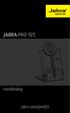 JABRA PRO 925 Handleiding jabra.com/pro925 2015 GN Netcom A/S. Alle rechten voorbehouden. Jabra is een geregistreerd handelsmerk van GN Netcom A/S. Alle andere handelsmerken zijn eigendom van hun respectieve
JABRA PRO 925 Handleiding jabra.com/pro925 2015 GN Netcom A/S. Alle rechten voorbehouden. Jabra is een geregistreerd handelsmerk van GN Netcom A/S. Alle andere handelsmerken zijn eigendom van hun respectieve
Software-updates Gebruikershandleiding
 Software-updates Gebruikershandleiding Copyright 2008, 2009 Hewlett-Packard Development Company, L.P. Windows is een in de Verenigde Staten gedeponeerd handelsmerk van Microsoft Corporation. De informatie
Software-updates Gebruikershandleiding Copyright 2008, 2009 Hewlett-Packard Development Company, L.P. Windows is een in de Verenigde Staten gedeponeerd handelsmerk van Microsoft Corporation. De informatie
SingStar Microphone Pack Gebruiksaanwijzing. SCEH-0001 7010521 2010 Sony Computer Entertainment Europe
 SingStar Microphone Pack Gebruiksaanwijzing SCEH-0001 7010521 2010 Sony Computer Entertainment Europe Bedankt voor het aanschaffen van het SingStar Microphone Pack. Lees voor u dit product gaat gebruiken
SingStar Microphone Pack Gebruiksaanwijzing SCEH-0001 7010521 2010 Sony Computer Entertainment Europe Bedankt voor het aanschaffen van het SingStar Microphone Pack. Lees voor u dit product gaat gebruiken
Handleiding Archos 40 Titanium
 Handleiding Archos 40 Titanium Inhoud van de verpakking Controleer of de volgende onderdelen in de verpakking zitten: -- ARCHOS 40 Titanium -- Batterij -- Headset -- Micro SIM-adapter -- USB-kabel -- Lader
Handleiding Archos 40 Titanium Inhoud van de verpakking Controleer of de volgende onderdelen in de verpakking zitten: -- ARCHOS 40 Titanium -- Batterij -- Headset -- Micro SIM-adapter -- USB-kabel -- Lader
Aanvullende informatie voor Windows 8.1
 1 Aanvullende informatie voor Windows 8.1 Oktober 2013 is een update van het besturingssysteem Windows 8 verschenen: Windows 8.1. Deze update bevat enkele kleine wijzigingen die het gebruik van Windows
1 Aanvullende informatie voor Windows 8.1 Oktober 2013 is een update van het besturingssysteem Windows 8 verschenen: Windows 8.1. Deze update bevat enkele kleine wijzigingen die het gebruik van Windows
Gebruikersveiligheid. Elektrische veiligheid. Phaser 4500-laserprinter
 Gebruikersveiligheid De printer en de aanbevolen verbruiksartikelen zijn getest en voldoen aan strikte veiligheidsnormen. Als u de volgende informatie in acht neemt, bent u verzekerd van een ononderbroken
Gebruikersveiligheid De printer en de aanbevolen verbruiksartikelen zijn getest en voldoen aan strikte veiligheidsnormen. Als u de volgende informatie in acht neemt, bent u verzekerd van een ononderbroken
BLUETOOTH DOUCHE LUIDSPREKER
 ENVIVO BLUETOOTH DOUCHE LUIDSPREKER GEBRUIKERSHANDLEIDING INHOUDSOPGAVE PRODUCT OVERZICHT... 4 KNOPPEN... 6 BLUETOOTH MODUS... 6 Bluetooth Paren... 6 Muziek afspelen in Bluetooth modus...10 Handenvrij
ENVIVO BLUETOOTH DOUCHE LUIDSPREKER GEBRUIKERSHANDLEIDING INHOUDSOPGAVE PRODUCT OVERZICHT... 4 KNOPPEN... 6 BLUETOOTH MODUS... 6 Bluetooth Paren... 6 Muziek afspelen in Bluetooth modus...10 Handenvrij
Gebruiksaan Owner s wijzing Guide December 6, 2010 NSOG
 Gebruiksaanwijzing 2 Juridische kennisgevingen Copyright 2011 Google Inc. Alle rechten voorbehouden. Google, het gestileerde logo van Google, Android, het gestileerde logo van Android, Nexus, het gestileerde
Gebruiksaanwijzing 2 Juridische kennisgevingen Copyright 2011 Google Inc. Alle rechten voorbehouden. Google, het gestileerde logo van Google, Android, het gestileerde logo van Android, Nexus, het gestileerde
CycloAgent v2 Handleiding
 CycloAgent v2 Handleiding Inhoudsopgave Inleiding...2 De huidige MioShare-desktoptool verwijderen...2 CycloAgent installeren...4 Aanmelden...8 Uw apparaat registreren...8 De registratie van uw apparaat
CycloAgent v2 Handleiding Inhoudsopgave Inleiding...2 De huidige MioShare-desktoptool verwijderen...2 CycloAgent installeren...4 Aanmelden...8 Uw apparaat registreren...8 De registratie van uw apparaat
PRESTIGIO GEOVISION 150/450
 NEDERLANDS PRESTIGIO GEOVISION 150/450 GEBRUIKERSHANDLEIDING Prestigio GeoVision 150 - Onderdelen 1. Aan/uit-knop 2. Sleuf voor SD-geheugenkaart 3. Touchscreen 4. Knop Menu 5. Indicatorlampje (Als het
NEDERLANDS PRESTIGIO GEOVISION 150/450 GEBRUIKERSHANDLEIDING Prestigio GeoVision 150 - Onderdelen 1. Aan/uit-knop 2. Sleuf voor SD-geheugenkaart 3. Touchscreen 4. Knop Menu 5. Indicatorlampje (Als het
Schijfeenheden. Artikelnummer van document:
 Schijfeenheden Artikelnummer van document: 405759-331 Mei 2006 In deze handleiding worden de vaste schijf van de computer en optionele externe schijfeenheden beschreven. Inhoudsopgave 1 Onderhoud van schijfeenheden
Schijfeenheden Artikelnummer van document: 405759-331 Mei 2006 In deze handleiding worden de vaste schijf van de computer en optionele externe schijfeenheden beschreven. Inhoudsopgave 1 Onderhoud van schijfeenheden
Geheugenmodules Gebruikershandleiding
 Geheugenmodules Gebruikershandleiding Copyright 2009 Hewlett-Packard Development Company, L.P. De informatie in deze documentatie kan zonder kennisgeving worden gewijzigd. De enige garanties voor HP producten
Geheugenmodules Gebruikershandleiding Copyright 2009 Hewlett-Packard Development Company, L.P. De informatie in deze documentatie kan zonder kennisgeving worden gewijzigd. De enige garanties voor HP producten
Olive_QS_SL.book Page 1 Tuesday, September 24, :52 PM Snelstart
 Snelstart OPMERKING: Functies kunnen verschillen per model en land. Uw tablet installeren 1 2 3 Houd na het opladen van de accu de aan-/uitknop 5 seconden lang ingedrukt tot het HP logo wordt weergegeven.
Snelstart OPMERKING: Functies kunnen verschillen per model en land. Uw tablet installeren 1 2 3 Houd na het opladen van de accu de aan-/uitknop 5 seconden lang ingedrukt tot het HP logo wordt weergegeven.
Handleiding. Systeem: Android 4.4 Processor: All Winner A31S Editie: V01
 Handleiding Basis inleiding... 1 Knoppen en aansluitingen... Fout! Bladwijzer niet gedefinieerd. Basis specificaties... 1 Starten... Fout! Bladwijzer niet gedefinieerd. Opstarten en afsluiten... Fout!
Handleiding Basis inleiding... 1 Knoppen en aansluitingen... Fout! Bladwijzer niet gedefinieerd. Basis specificaties... 1 Starten... Fout! Bladwijzer niet gedefinieerd. Opstarten en afsluiten... Fout!
Nokia MobileTV Headset DVB-H. Uitgave 1.1
 Nokia MobileTV Headset DVB-H Uitgave 1.1 2010 Nokia. Alle rechten voorbehouden. Inleiding Met de Nokia MobileTV Headset DVB-H kunt u digitale tvuitzendingen ontvangen in Digital Video Broadcasting-Handheld
Nokia MobileTV Headset DVB-H Uitgave 1.1 2010 Nokia. Alle rechten voorbehouden. Inleiding Met de Nokia MobileTV Headset DVB-H kunt u digitale tvuitzendingen ontvangen in Digital Video Broadcasting-Handheld
Uw gebruiksaanwijzing. PIONEER AVIC-S1
 U kunt de aanbevelingen in de handleiding, de technische gids of de installatie gids voor PIONEER AVIC-S1. U vindt de antwoorden op al uw vragen over de PIONEER AVIC-S1 in de gebruikershandleiding (informatie,
U kunt de aanbevelingen in de handleiding, de technische gids of de installatie gids voor PIONEER AVIC-S1. U vindt de antwoorden op al uw vragen over de PIONEER AVIC-S1 in de gebruikershandleiding (informatie,
F G H. Beschrijving LED s en hoorbare alarmen LED Geluid Uitgang Opladen Beschrijving Wat te doen? - - Nee Ja UPS is
 Productinformatie E A C F G H A: Aan/uit-schakelaar : Gebruik wisselstroom: blijft groen branden Gebruik batterijstroom: knippert groen C: Gebruik wisselstroom: aanduiding spanningsniveau Gebruik batterijstroom:
Productinformatie E A C F G H A: Aan/uit-schakelaar : Gebruik wisselstroom: blijft groen branden Gebruik batterijstroom: knippert groen C: Gebruik wisselstroom: aanduiding spanningsniveau Gebruik batterijstroom:
Welkom bij de Picture Package Producer 2
 Handleiding voor Picture Package Producer2 Welkom bij de Picture Package Producer 2 Welkom bij de Picture Package Producer 2 Picture Package Producer 2 starten en afsluiten Stap 1: Beelden selecteren Stap
Handleiding voor Picture Package Producer2 Welkom bij de Picture Package Producer 2 Welkom bij de Picture Package Producer 2 Picture Package Producer 2 starten en afsluiten Stap 1: Beelden selecteren Stap
Welkom bij de Picture Package Producer 2. Picture Package Producer 2 starten en afsluiten. Stap 1: Beelden selecteren
 Welkom bij de Picture Package Producer 2 Picture Package Producer 2 starten en afsluiten Stap 1: Beelden selecteren Stap 2: Geselecteerde beelden controleren Stap 3: Voorbereidingen treffen om een korte
Welkom bij de Picture Package Producer 2 Picture Package Producer 2 starten en afsluiten Stap 1: Beelden selecteren Stap 2: Geselecteerde beelden controleren Stap 3: Voorbereidingen treffen om een korte
2015 Multizijn V.O.F 1
 Dank u voor de aanschaf van de gloednieuwe SJ5000 Camera. Lees deze handleiding aandachtig door voordat u de camera gaat gebruiken en wij hopen dat u snel vertrouwd zal zijn met de camera en u veel spannende
Dank u voor de aanschaf van de gloednieuwe SJ5000 Camera. Lees deze handleiding aandachtig door voordat u de camera gaat gebruiken en wij hopen dat u snel vertrouwd zal zijn met de camera en u veel spannende
NETGEAR raadt u aan uw Push2TV bij te werken, omdat nieuwe updates waarschijnlijk nog meer draadloze beeldschermen ondersteunen.
 Aan de slag Uw Push2TV bijwerken 2 NETGEAR raadt u aan uw Push2TV bij te werken, omdat nieuwe updates waarschijnlijk nog meer draadloze beeldschermen ondersteunen. 1. Ga op uw laptop of mobiele apparaat
Aan de slag Uw Push2TV bijwerken 2 NETGEAR raadt u aan uw Push2TV bij te werken, omdat nieuwe updates waarschijnlijk nog meer draadloze beeldschermen ondersteunen. 1. Ga op uw laptop of mobiele apparaat
BLUETOOTH-AUDIO-ONTVANGER/Z ENDER
 BLUETOOTH-AUDIO-ONTVANGER/Z ENDER Snel installatiegids DA-30501 Inhoud Vóór gebruik... 2 1. Informatie over de DA-30501... 2 2. Systeemeisen... 2 3. Overzicht... 2 Aan de slag... 3 1. De batterij van de
BLUETOOTH-AUDIO-ONTVANGER/Z ENDER Snel installatiegids DA-30501 Inhoud Vóór gebruik... 2 1. Informatie over de DA-30501... 2 2. Systeemeisen... 2 3. Overzicht... 2 Aan de slag... 3 1. De batterij van de
Dell Venue 11Pro. Met Windows 8.1: voor een soepele, veelzijdige pc-ervaring. Veelzijdige productiviteit
 Dell Venue 11Pro Met Windows 8.1: voor een soepele, veelzijdige pc-ervaring. Veelzijdige productiviteit Met een mobiel toetsenbord op volledige grootte en een desktopdockingstation, kunt u eenvoudig schakelen
Dell Venue 11Pro Met Windows 8.1: voor een soepele, veelzijdige pc-ervaring. Veelzijdige productiviteit Met een mobiel toetsenbord op volledige grootte en een desktopdockingstation, kunt u eenvoudig schakelen
NL Jam Plus. Hartelijk dank voor de aanschaf van de HMDX Jam Plus draadloze luispreker. Waar je een Jam vindt, vind je een feest!
 NL Jam Plus Hartelijk dank voor de aanschaf van de HMDX Jam Plus draadloze luispreker. Waar je een Jam vindt, vind je een feest! Lees deze instructies door en bewaar ze om ze later te kunnen raadplegen.
NL Jam Plus Hartelijk dank voor de aanschaf van de HMDX Jam Plus draadloze luispreker. Waar je een Jam vindt, vind je een feest! Lees deze instructies door en bewaar ze om ze later te kunnen raadplegen.
Welkom in de wereld van uw imac. Om te beginnen start u uw imac op door op de aan/uit-knop te drukken.
 Welkom in de wereld van uw imac Om te beginnen start u uw imac op door op de aan/uit-knop te drukken. De Magic Mouse 2 en het Magic Keyboard zijn oplaadbaar en zijn al gekoppeld aan uw imac. Als u een
Welkom in de wereld van uw imac Om te beginnen start u uw imac op door op de aan/uit-knop te drukken. De Magic Mouse 2 en het Magic Keyboard zijn oplaadbaar en zijn al gekoppeld aan uw imac. Als u een
Externe apparatuur. Gebruikershandleiding
 Externe apparatuur Gebruikershandleiding Copyright 2007 Hewlett-Packard Development Company, L.P. Windows is een in de Verenigde Staten gedeponeerd handelsmerk van Microsoft Corporation. De informatie
Externe apparatuur Gebruikershandleiding Copyright 2007 Hewlett-Packard Development Company, L.P. Windows is een in de Verenigde Staten gedeponeerd handelsmerk van Microsoft Corporation. De informatie
HANDLEIDING DIT702101
 HANDLEIDING DIT702101 *ANY PROBLEM OR QUESTIONS, CALL SUPPORT DESK 0900-3437623 (NL) *VRAGEN OF PROBLEMEN, BEL ONZE SUPPORT DESK 0900-3437623 (NL) *BEI FRAGEN ODER PROBLEMEN WENDEN SIE SICH BITTE AN UNSEREN
HANDLEIDING DIT702101 *ANY PROBLEM OR QUESTIONS, CALL SUPPORT DESK 0900-3437623 (NL) *VRAGEN OF PROBLEMEN, BEL ONZE SUPPORT DESK 0900-3437623 (NL) *BEI FRAGEN ODER PROBLEMEN WENDEN SIE SICH BITTE AN UNSEREN
Externe apparatuur Gebruikershandleiding
 Externe apparatuur Gebruikershandleiding Copyright 2007 Hewlett-Packard Development Company, L.P. Windows is een in de Verenigde Staten geregistreerd handelsmerk van Microsoft Corporation. De informatie
Externe apparatuur Gebruikershandleiding Copyright 2007 Hewlett-Packard Development Company, L.P. Windows is een in de Verenigde Staten geregistreerd handelsmerk van Microsoft Corporation. De informatie
Externe-mediakaarten Gebruikershandleiding
 Externe-mediakaarten Gebruikershandleiding Copyright 2007 Hewlett-Packard Development Company, L.P. Het SD-logo is een handelsmerk van de desbetreffende eigenaar. Java is een in de Verenigde Staten gedeponeerd
Externe-mediakaarten Gebruikershandleiding Copyright 2007 Hewlett-Packard Development Company, L.P. Het SD-logo is een handelsmerk van de desbetreffende eigenaar. Java is een in de Verenigde Staten gedeponeerd
Handleiding WatchWatch smart
 Handleiding WatchWatch smart Introductie Bedankt voor uw aankoop van de WatchWatch smart. Een technisch hoogstandje op het gebied van telefoon en multimedia. Voor de juiste werking van het apparaat adviseren
Handleiding WatchWatch smart Introductie Bedankt voor uw aankoop van de WatchWatch smart. Een technisch hoogstandje op het gebied van telefoon en multimedia. Voor de juiste werking van het apparaat adviseren
Jabra. Speak 710. Handleiding
 Jabra Speak 710 Handleiding 2017 GN Audio A/S. Alle rechten voorbehouden. Jabra is een handelsmerk van GN Audio A/S. Bluetooth -woordmerk en -logo's zijn geregistreerde handelsmerken die eigendom zijn
Jabra Speak 710 Handleiding 2017 GN Audio A/S. Alle rechten voorbehouden. Jabra is een handelsmerk van GN Audio A/S. Bluetooth -woordmerk en -logo's zijn geregistreerde handelsmerken die eigendom zijn
JABRA PRO 935. Handleiding. jabra.com/pro935
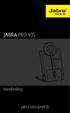 JABRA PRO 935 Handleiding jabra.com/pro935 2015 GN Netcom A/S. Alle rechten voorbehouden. Jabra is een geregistreerd handelsmerk van GN Netcom A/S. Alle andere handelsmerken zijn eigendom van hun respectieve
JABRA PRO 935 Handleiding jabra.com/pro935 2015 GN Netcom A/S. Alle rechten voorbehouden. Jabra is een geregistreerd handelsmerk van GN Netcom A/S. Alle andere handelsmerken zijn eigendom van hun respectieve
Externe apparatuur. Gebruikershandleiding
 Externe apparatuur Gebruikershandleiding Copyright 2007 Hewlett-Packard Development Company, L.P. Windows is een in de Verenigde Staten gedeponeerd handelsmerk van Microsoft Corporation. De informatie
Externe apparatuur Gebruikershandleiding Copyright 2007 Hewlett-Packard Development Company, L.P. Windows is een in de Verenigde Staten gedeponeerd handelsmerk van Microsoft Corporation. De informatie
ThinkPad Helix Gebruikershandleiding. Machinetypen: 20CG en 20CH
 ThinkPad Helix Gebruikershandleiding Machinetypen: 20CG en 20CH Opmerking: lees en begrijp eerst het volgende voordat u deze informatie en het product dat het ondersteunt, gebruikt: Handleiding voor veiligheid,
ThinkPad Helix Gebruikershandleiding Machinetypen: 20CG en 20CH Opmerking: lees en begrijp eerst het volgende voordat u deze informatie en het product dat het ondersteunt, gebruikt: Handleiding voor veiligheid,
EnVivo EZ Converter. Gebruikershandleiding
 EnVivo EZ Converter Gebruikershandleiding op met Teknihall support: 0900 400 2001 2 INHOUDSOPGAVE INTRODUCTIE... 4 OPMERKINGEN... 4 FUNCTIES... 5 SPECIFICATIES... 5 SYSTEEMEISEN... 5 INHOUD VAN DE VERPAKKING
EnVivo EZ Converter Gebruikershandleiding op met Teknihall support: 0900 400 2001 2 INHOUDSOPGAVE INTRODUCTIE... 4 OPMERKINGEN... 4 FUNCTIES... 5 SPECIFICATIES... 5 SYSTEEMEISEN... 5 INHOUD VAN DE VERPAKKING
Met deze eenvoudige stappen kun je snel aan de slag. Druk eerst op de aan/uit-knop om je imac Pro op te starten.
 Met deze eenvoudige stappen kun je snel aan de slag. Druk eerst op de aan/uit-knop om je imac Pro op te starten. De Magic Mouse 2 en het Magic Keyboard met numeriek toetsenblok zijn oplaadbaar en zijn
Met deze eenvoudige stappen kun je snel aan de slag. Druk eerst op de aan/uit-knop om je imac Pro op te starten. De Magic Mouse 2 en het Magic Keyboard met numeriek toetsenblok zijn oplaadbaar en zijn
Harde schijf (met montagebeugel) Gebruiksaanwijzing
 Harde schijf (met montagebeugel) Gebruiksaanwijzing CECH-ZHD1 7020228 Compatibele hardware PlayStation 3-systeem (CECH-400x-serie) Voorzorgsmaatregelen Lees om veilig gebruik van dit product te garanderen
Harde schijf (met montagebeugel) Gebruiksaanwijzing CECH-ZHD1 7020228 Compatibele hardware PlayStation 3-systeem (CECH-400x-serie) Voorzorgsmaatregelen Lees om veilig gebruik van dit product te garanderen
Samsung Galaxy Tab 2 (7.0)
 Samsung Galaxy Tab 2 (7.0) In dit PDF-bestand vindt u aanvullende informatie bij het boek Samsung Galaxy Tab voor senioren. Omdat er een aantal kleine verschillen is met de Tab 2 (10.1) die in het boek
Samsung Galaxy Tab 2 (7.0) In dit PDF-bestand vindt u aanvullende informatie bij het boek Samsung Galaxy Tab voor senioren. Omdat er een aantal kleine verschillen is met de Tab 2 (10.1) die in het boek
GEBRUIKERSHANDLEIDING
 GEBRUIKERSHANDLEIDING Informatie voor de gebruiker: HD (High Definition) en HFR (High Frame Rate) video-opname apparaten, zijn een zware belasting voor geheugenkaarten. Afhankelijk van de gebruikersinstellingen,
GEBRUIKERSHANDLEIDING Informatie voor de gebruiker: HD (High Definition) en HFR (High Frame Rate) video-opname apparaten, zijn een zware belasting voor geheugenkaarten. Afhankelijk van de gebruikersinstellingen,
Edutab2+ Gebruikshandleiding. www.overmax.nl. Inleiding. Mors geen water of stop geen vreemde voorwerpen in het toestel.
 Edutab2+ Gebruikshandleiding Inleiding Dank u voor het kopen van de Edutab2+. Wij wensen u veel plezier met deze tablet. Lees en bewaar alle bedieningsinstructies voordat u het apparaat in gebruik neemt,
Edutab2+ Gebruikshandleiding Inleiding Dank u voor het kopen van de Edutab2+. Wij wensen u veel plezier met deze tablet. Lees en bewaar alle bedieningsinstructies voordat u het apparaat in gebruik neemt,
Bestnr. 87 90 69 ODYS Internettablet noon 9_7
 Bestnr. 87 90 69 ODYS Internettablet noon 9_7 Alle rechten, ook vertalingen, voorbehouden. Niets uit deze uitgave mag worden verveelvoudigd, opgeslagen in een automatische gegevensbestand, of openbaar
Bestnr. 87 90 69 ODYS Internettablet noon 9_7 Alle rechten, ook vertalingen, voorbehouden. Niets uit deze uitgave mag worden verveelvoudigd, opgeslagen in een automatische gegevensbestand, of openbaar
Gebruikershandleiding
 Gebruikershandleiding Stereomicrofoon STM10 Inhoudsopgave Basisprincipes...3 Functieoverzicht...3 Overzicht hardware...3 Montage...4 De microfoon gebruiken...5 Geluid opnemen...5 Geluid voor video opnemen...8
Gebruikershandleiding Stereomicrofoon STM10 Inhoudsopgave Basisprincipes...3 Functieoverzicht...3 Overzicht hardware...3 Montage...4 De microfoon gebruiken...5 Geluid opnemen...5 Geluid voor video opnemen...8
MultiSport DV609 Nederlands
 MultiSport DV609 Nederlands! Kennisgeving: High-definition video-opnameapparatuur met hoge beeldfrequentie vormt een zware belasting voor geheugenkaarten. Afhankelijk van uw instellingen wordt aanbevolen
MultiSport DV609 Nederlands! Kennisgeving: High-definition video-opnameapparatuur met hoge beeldfrequentie vormt een zware belasting voor geheugenkaarten. Afhankelijk van uw instellingen wordt aanbevolen
JABRA SPEAK 510. Handleiding. jabra.com/speak510
 JABRA SPEAK 510 Handleiding jabra.com/speak510 2015 GN Netcom A/S. Alle rechten voorbehouden. Jabra is een geregistreerd handelsmerk van GN Netcom A/S. Alle andere handelsmerken zijn eigendom van hun respectievelijke
JABRA SPEAK 510 Handleiding jabra.com/speak510 2015 GN Netcom A/S. Alle rechten voorbehouden. Jabra is een geregistreerd handelsmerk van GN Netcom A/S. Alle andere handelsmerken zijn eigendom van hun respectievelijke
Gebruikershandleiding
 Gebruikershandleiding Linksys PLEK500 Powerline-netwerkadapter Inhoud Overzicht...............3 Kenmerken.................... 3 Hoe Powerline-netwerken werken........... 4 Installatievoorbeeld.......................
Gebruikershandleiding Linksys PLEK500 Powerline-netwerkadapter Inhoud Overzicht...............3 Kenmerken.................... 3 Hoe Powerline-netwerken werken........... 4 Installatievoorbeeld.......................
ENVIVO BT DOUCHE LUIDSPREKER ENV-1457 G E B R U I K S A A N W I J Z I N G
 ENVIVO BT DOUCHE LUIDSPREKER G E B R U I K S A A N W I J Z I N G Ondersteuning na aankoop. Gefeliciteerd met de aankoop van deze BT douche luidspreker. Met de aankoop van dit apparaat krijgt u niet alleen
ENVIVO BT DOUCHE LUIDSPREKER G E B R U I K S A A N W I J Z I N G Ondersteuning na aankoop. Gefeliciteerd met de aankoop van deze BT douche luidspreker. Met de aankoop van dit apparaat krijgt u niet alleen
Prowise Tablet 10,1 Prowise 2012 1
 Prowise Tablet 10,1 Prowise 2012 1 Inhoudsopgave 3 Belangrijke veiligheidsinstructies 4 Eerste Kennismaking 4 Inhoud verpakking 5 Voor en zijkant 6 Achterkant 6 De tablet opladen 7 De eerste keer opstarten
Prowise Tablet 10,1 Prowise 2012 1 Inhoudsopgave 3 Belangrijke veiligheidsinstructies 4 Eerste Kennismaking 4 Inhoud verpakking 5 Voor en zijkant 6 Achterkant 6 De tablet opladen 7 De eerste keer opstarten
Bluetooth koppelen. Gebruikershandleiding
 Bluetooth koppelen Gebruikershandleiding Copyright 2012, 2016 HP Development Company, L.P. Microsoft, Windows en Windows Vista zijn in de Verenigde Staten gedeponeerde handelsmerken van Microsoft Corporation.
Bluetooth koppelen Gebruikershandleiding Copyright 2012, 2016 HP Development Company, L.P. Microsoft, Windows en Windows Vista zijn in de Verenigde Staten gedeponeerde handelsmerken van Microsoft Corporation.
Software-updates Handleiding
 Software-updates Handleiding Copyright 2007 Hewlett-Packard Development Company, L.P. Windows is een in de Verenigde Staten gedeponeerd handelsmerk van Microsoft Corporation. De informatie in deze documentatie
Software-updates Handleiding Copyright 2007 Hewlett-Packard Development Company, L.P. Windows is een in de Verenigde Staten gedeponeerd handelsmerk van Microsoft Corporation. De informatie in deze documentatie
Gebruikershandleiding voor de Nokia Video-telefoonhouder PT-8 (voor de Nokia 6630) 9234166 Uitgave 1
 Gebruikershandleiding voor de Nokia Video-telefoonhouder PT-8 (voor de Nokia 6630) 9234166 Uitgave 1 CONFORMITEITSVERKLARING NOKIA CORPORATION verklaart op eigen verantwoordelijkheid dat het product PT-8
Gebruikershandleiding voor de Nokia Video-telefoonhouder PT-8 (voor de Nokia 6630) 9234166 Uitgave 1 CONFORMITEITSVERKLARING NOKIA CORPORATION verklaart op eigen verantwoordelijkheid dat het product PT-8
START SET DRAADLOOS SCHAKELEN
 START-LINE GEBRUIKERSHANDLEIDING Op www.klikaanklikuit.nl vindt u altijd de meest recente gebruiksaanwijzingen Lees deze eenvoudige instructies. Bij onjuiste installatie vervalt de garantie op dit product.
START-LINE GEBRUIKERSHANDLEIDING Op www.klikaanklikuit.nl vindt u altijd de meest recente gebruiksaanwijzingen Lees deze eenvoudige instructies. Bij onjuiste installatie vervalt de garantie op dit product.
Veelgestelde vragen voor Eee Pad TF201
 Veelgestelde vragen voor Eee Pad TF201 DU6915 Bestanden beheren... 2 Hoe krijg ik toegang tot mijn gegevens die opgeslagen zijn op microsd, SD-kaart en USB-apparaat?... 2 Hoe verplaats ik het geselecteerde
Veelgestelde vragen voor Eee Pad TF201 DU6915 Bestanden beheren... 2 Hoe krijg ik toegang tot mijn gegevens die opgeslagen zijn op microsd, SD-kaart en USB-apparaat?... 2 Hoe verplaats ik het geselecteerde
Quickstart KPN USB-modem. Handleiding
 Quickstart KPN USB-modem Handleiding Inleiding De KPN USB-modem is een 3G multimode modem in USB-stick formaat, geschikt voor GSM-, GPRS-, EDGE-, UMTS en/of HSDPA-netwerken. De modem kan dankzij de USB-interface
Quickstart KPN USB-modem Handleiding Inleiding De KPN USB-modem is een 3G multimode modem in USB-stick formaat, geschikt voor GSM-, GPRS-, EDGE-, UMTS en/of HSDPA-netwerken. De modem kan dankzij de USB-interface
HP Roar Plus-luidspreker. Overige functies
 HP Roar Plus-luidspreker Overige functies Copyright 2014 Hewlett-Packard Development Company, L.P. Microsoft, Windows en Windows Vista zijn in de VS geregistreerde handelsmerken van de Microsoft-bedrijvengroep.
HP Roar Plus-luidspreker Overige functies Copyright 2014 Hewlett-Packard Development Company, L.P. Microsoft, Windows en Windows Vista zijn in de VS geregistreerde handelsmerken van de Microsoft-bedrijvengroep.
IRIScan Anywhere 5. Scan anywhere, go paperless! PDF. Mobile scanner & OCR software. for Windows and Mac
 IRIScan Anywhere 5 PDF Scan anywhere, go paperless! for Windows and Mac Mobile scanner & OCR software Van start gaan Deze verkorte handleiding helpt u om aan de slag te gaan met de IRIScan TM Anywhere
IRIScan Anywhere 5 PDF Scan anywhere, go paperless! for Windows and Mac Mobile scanner & OCR software Van start gaan Deze verkorte handleiding helpt u om aan de slag te gaan met de IRIScan TM Anywhere
Leather keyboard case for Ipad Air 2
 Leather keyboard case for Ipad Air 2 Gebruikershandleiding NL Decoded, 15/02 Inhoudsopgave 1 Beoogd gebruik 3 2 Veiligheid 4 2.1 Pictogrammen in deze handleiding 4 2.2 Algemene veiligheidsvoorschriften
Leather keyboard case for Ipad Air 2 Gebruikershandleiding NL Decoded, 15/02 Inhoudsopgave 1 Beoogd gebruik 3 2 Veiligheid 4 2.1 Pictogrammen in deze handleiding 4 2.2 Algemene veiligheidsvoorschriften
Nokia Mini Speakers MD /1
 Nokia Mini Speakers MD-8 9209474/1 7 2008 Nokia. Alle rechten voorbehouden. Nokia, Nokia Connecting people en het logo van Nokia Original Accessories zijn handelsmerken of gedeponeerde handelsmerken van
Nokia Mini Speakers MD-8 9209474/1 7 2008 Nokia. Alle rechten voorbehouden. Nokia, Nokia Connecting people en het logo van Nokia Original Accessories zijn handelsmerken of gedeponeerde handelsmerken van
ThinkPad T Series. Installatie. Controlelijst bij uitpakken. h Netsnoer h Boeken: h AC-adapter h Telefoonsnoer. h Computer h Batterij.
 Onderdeelnummer: 92P1486 ThinkPad T Series Controlelijst bij uitpakken Installatie Hartelijk gefeliciteerd met uw nieuwe IBM ThinkPad T Series computer. Controleer of u alle items in deze lijst hebt ontvangen.
Onderdeelnummer: 92P1486 ThinkPad T Series Controlelijst bij uitpakken Installatie Hartelijk gefeliciteerd met uw nieuwe IBM ThinkPad T Series computer. Controleer of u alle items in deze lijst hebt ontvangen.
JABRA BOOST. Handleiding. jabra.com/boost
 Handleiding jabra.com/boost 2014 GN Netcom A/S. Alle rechten voorbehouden. Jabra is een geregistreerd handelsmerk van GN Netcom A/S. Alle andere handelsmerken zijn eigendom van hun respectievelijke eigenaars.
Handleiding jabra.com/boost 2014 GN Netcom A/S. Alle rechten voorbehouden. Jabra is een geregistreerd handelsmerk van GN Netcom A/S. Alle andere handelsmerken zijn eigendom van hun respectievelijke eigenaars.
Ga voor registratie van uw product en ondersteuning naar SBT50/00. Gebruiksaanwijzing
 Ga voor registratie van uw product en ondersteuning naar www.philips.com/welcome SBT50/00 Gebruiksaanwijzing a b c d e f BEEP PHILIPS SBT50 1 Belangrijk Veiligheid Belangrijke veiligheidsinstructies
Ga voor registratie van uw product en ondersteuning naar www.philips.com/welcome SBT50/00 Gebruiksaanwijzing a b c d e f BEEP PHILIPS SBT50 1 Belangrijk Veiligheid Belangrijke veiligheidsinstructies
Korte introductie. Belangrijke veiligheidsmaatregelen
 0 Korte introductie De MP217SP is een digitale, draagbare muziekspeler van een nieuwe generatie, met ondersteuning voor het MP3/WMA/WAV-formaat en een perfecte geluidskwaliteit. De speler heeft bovendien
0 Korte introductie De MP217SP is een digitale, draagbare muziekspeler van een nieuwe generatie, met ondersteuning voor het MP3/WMA/WAV-formaat en een perfecte geluidskwaliteit. De speler heeft bovendien
